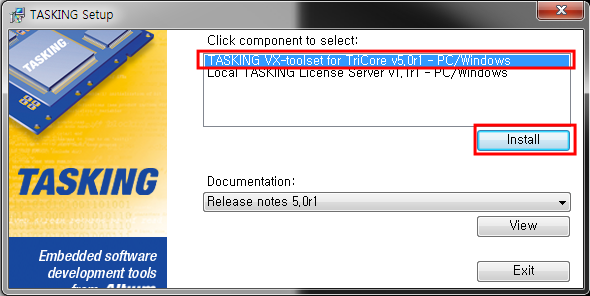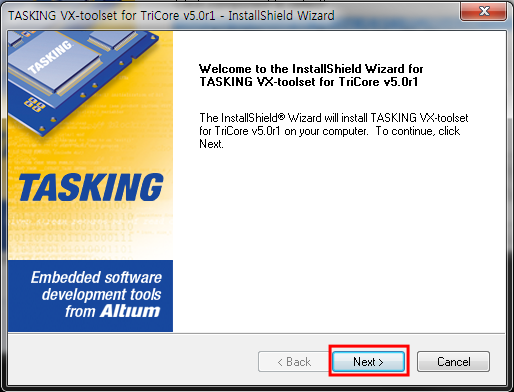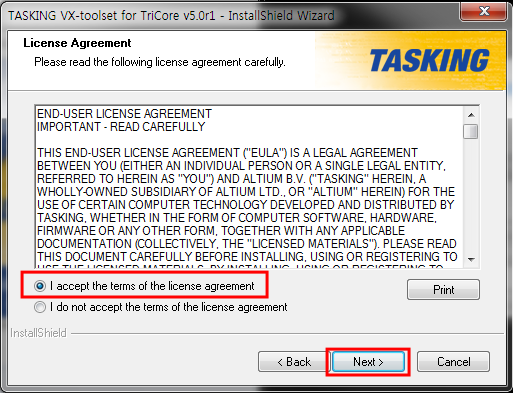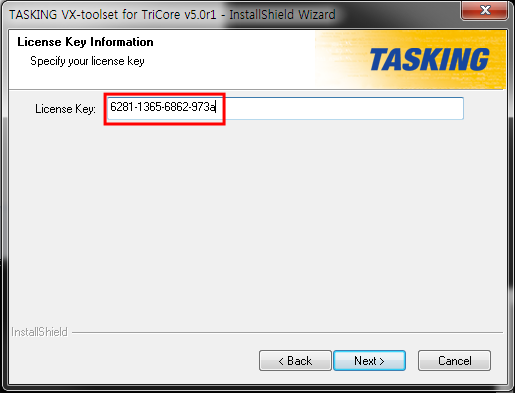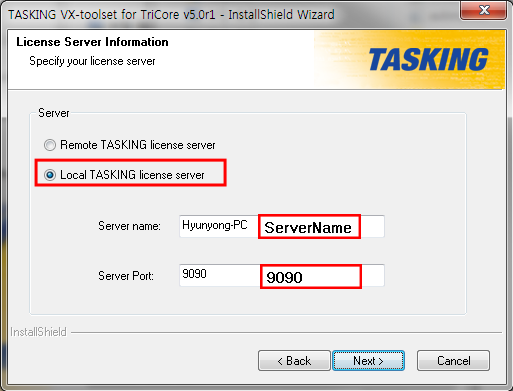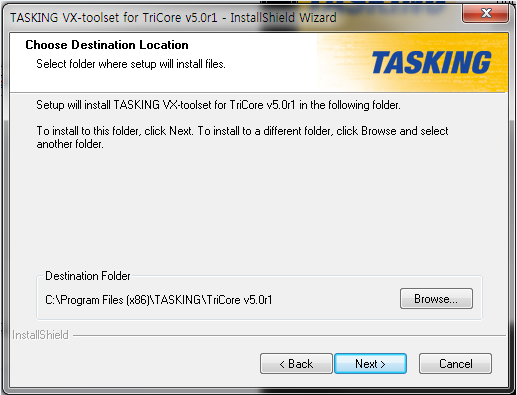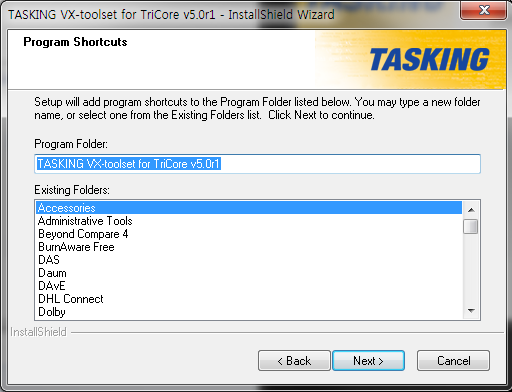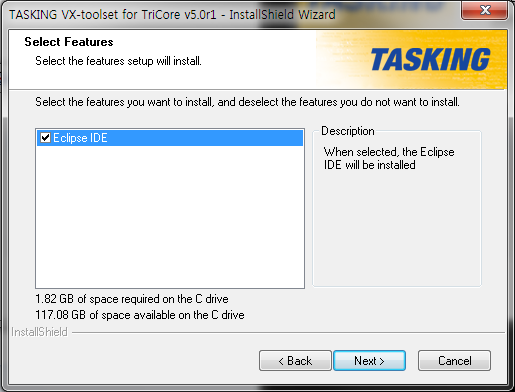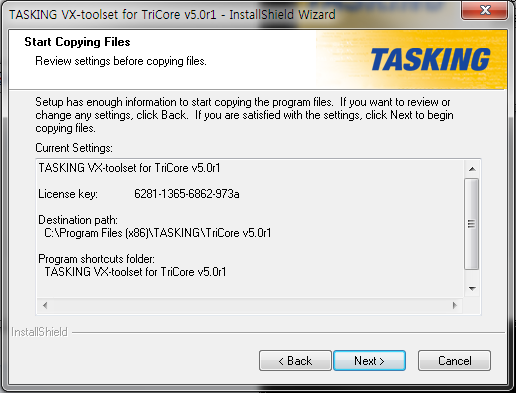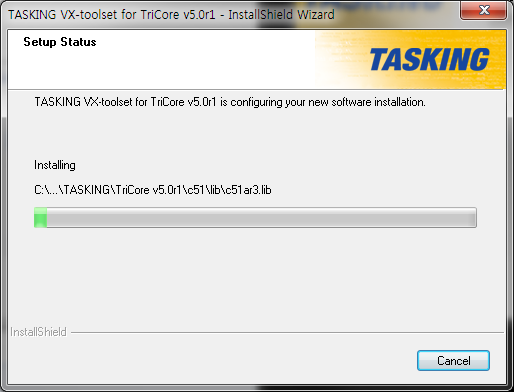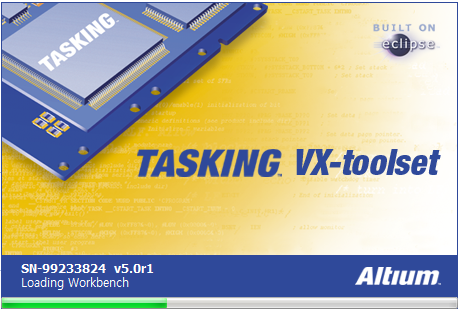"Floating 라이센스 서버, 클라이언트 설치"의 두 판 사이의 차이
(새 문서: <h2><strong>Overview</strong></h2> <p>floating 라이센스 서버와 클라이언트 PC 프로그램 설치에 대한 설명입니다.</p> <p> </p> <h2><strong>Flexlm (Ver 4.x...) |
|||
| 1번째 줄: | 1번째 줄: | ||
<h2><strong>Overview</strong></h2> | <h2><strong>Overview</strong></h2> | ||
| + | <h2> | ||
<p>floating 라이센스 서버와 클라이언트 PC 프로그램 설치에 대한 설명입니다.</p> | <p>floating 라이센스 서버와 클라이언트 PC 프로그램 설치에 대한 설명입니다.</p> | ||
<p> </p> | <p> </p> | ||
| + | </h2> | ||
<h2><strong>Flexlm (Ver 4.x 이하)</strong></h2> | <h2><strong>Flexlm (Ver 4.x 이하)</strong></h2> | ||
<h3><strong>License Manager 설치 방법 (Server PC)</strong></h3> | <h3><strong>License Manager 설치 방법 (Server PC)</strong></h3> | ||
| + | <h2> | ||
<p>1. License 폴더 생성 후, 아래 경로에 license파일을 저장합니다.</p> | <p>1. License 폴더 생성 후, 아래 경로에 license파일을 저장합니다.</p> | ||
<p><strong> C:/flexlm/license.dat</strong></p> | <p><strong> C:/flexlm/license.dat</strong></p> | ||
| 26번째 줄: | 29번째 줄: | ||
<p>Start the license Administrator 를 체크하면, 다음 단계에서 바로 License Administrator가 실행됩니다.</p> | <p>Start the license Administrator 를 체크하면, 다음 단계에서 바로 License Administrator가 실행됩니다.</p> | ||
<p>(서버 PC에서 flexlm manager 프로그램을 설치시에는 다음 Administrator 실행이 필요 없습니다.)</p> | <p>(서버 PC에서 flexlm manager 프로그램을 설치시에는 다음 Administrator 실행이 필요 없습니다.)</p> | ||
| − | + | </h2> | |
| − | + | ||
| − | + | ||
| − | + | ||
| − | + | ||
| − | + | ||
| − | + | ||
| − | + | ||
| − | + | ||
| − | + | ||
| − | + | ||
| − | + | ||
| − | + | ||
| − | + | ||
| − | + | ||
| − | + | ||
| − | + | ||
| − | + | ||
| − | + | ||
| − | + | ||
| − | + | ||
| − | + | ||
| − | + | ||
| − | + | ||
| − | + | ||
| − | + | ||
| − | + | ||
| − | + | ||
| − | + | ||
| − | + | ||
| − | + | ||
| − | + | ||
| − | + | ||
| − | + | ||
| − | + | ||
| − | + | ||
| − | + | ||
| − | + | ||
| − | + | ||
| − | + | ||
| − | + | ||
| − | + | ||
| − | + | ||
| − | + | ||
| − | + | ||
| − | + | ||
| − | + | ||
| − | + | ||
| − | + | ||
| − | + | ||
| − | + | ||
| − | + | ||
| − | + | ||
| − | + | ||
| − | + | ||
| − | + | ||
| − | + | ||
| − | + | ||
| − | + | ||
| − | + | ||
| − | + | ||
| − | + | ||
| − | + | ||
| − | + | ||
| − | + | ||
| − | + | ||
| − | + | ||
| − | + | ||
| − | + | ||
| − | + | ||
| − | + | ||
| − | + | ||
| − | + | ||
| − | + | ||
| − | + | ||
| − | + | ||
| − | + | ||
| − | + | ||
| − | + | ||
| − | + | ||
| − | + | ||
| − | + | ||
| − | + | ||
| − | + | ||
<h3><strong>Flexlm / Tasking VX-toolset Compiler </strong><strong>설치</strong><strong> </strong><strong>방법</strong><strong> (USER PC)</strong></h3> | <h3><strong>Flexlm / Tasking VX-toolset Compiler </strong><strong>설치</strong><strong> </strong><strong>방법</strong><strong> (USER PC)</strong></h3> | ||
| + | <h2> | ||
<p>TASKING VX-toolset for TriCore and PCP vX.XrX 프로그램을 설치합니다.</p> | <p>TASKING VX-toolset for TriCore and PCP vX.XrX 프로그램을 설치합니다.</p> | ||
<p><img src="/data/wiki/2015-12-17/1450340712.png" alt="" /> </p> | <p><img src="/data/wiki/2015-12-17/1450340712.png" alt="" /> </p> | ||
| 132번째 줄: | 53번째 줄: | ||
<p> </p> | <p> </p> | ||
<p> </p> | <p> </p> | ||
| + | </h2> | ||
<h2><strong><span style="font-size: 1.5em;">TLM (Ver 5.x 이상)</span></strong></h2> | <h2><strong><span style="font-size: 1.5em;">TLM (Ver 5.x 이상)</span></strong></h2> | ||
<h3><strong><span style="font-size: 1.5em;">Local License Server </span></strong><strong><span style="font-size: 1.5em;">설치 방법 </span></strong><strong style="font-size: 1.17em;">(Server PC) </strong></h3> | <h3><strong><span style="font-size: 1.5em;">Local License Server </span></strong><strong><span style="font-size: 1.5em;">설치 방법 </span></strong><strong style="font-size: 1.17em;">(Server PC) </strong></h3> | ||
| + | <h2> | ||
<p>1. Cmd.exe 프로그램을 관리자 권한으로 실행 합니다.</p> | <p>1. Cmd.exe 프로그램을 관리자 권한으로 실행 합니다.</p> | ||
<p>2. Licd –-install 명령을 입력합니다.</p> | <p>2. Licd –-install 명령을 입력합니다.</p> | ||
| 149번째 줄: | 72번째 줄: | ||
<p> <a href="http://%3Cserverpc_name%3E:9090/stats">http://<ServerPC_NAME>:9090/stats</a> 를 인터넷 창에 입력하시기 바랍니다. </p> | <p> <a href="http://%3Cserverpc_name%3E:9090/stats">http://<ServerPC_NAME>:9090/stats</a> 를 인터넷 창에 입력하시기 바랍니다. </p> | ||
<p><img src="/data/wiki/2015-12-17/1450342259.png" alt="" /></p> | <p><img src="/data/wiki/2015-12-17/1450342259.png" alt="" /></p> | ||
| − | | + | </h2> |
<h3><strong>TLM / Tasking VX-toolset Compiler 설치 방법 (USER PC)</strong></h3> | <h3><strong>TLM / Tasking VX-toolset Compiler 설치 방법 (USER PC)</strong></h3> | ||
| + | <h2> | ||
<p><img src="/data/wiki/2015-12-17/1450342150.png" alt="" /></p> | <p><img src="/data/wiki/2015-12-17/1450342150.png" alt="" /></p> | ||
<p><img src="/data/wiki/2015-12-17/1450342156.png" alt="" /></p> | <p><img src="/data/wiki/2015-12-17/1450342156.png" alt="" /></p> | ||
| 164번째 줄: | 88번째 줄: | ||
<p><img src="/data/wiki/2015-12-17/1450342178.png" alt="" /></p> | <p><img src="/data/wiki/2015-12-17/1450342178.png" alt="" /></p> | ||
<p><img src="/data/wiki/2015-12-17/1450342181.png" alt="" /></p> | <p><img src="/data/wiki/2015-12-17/1450342181.png" alt="" /></p> | ||
| − | </div> | + | </h2> |
| + | <div id="_mcePaste" class="mcePaste" style="position: absolute; left: -10000px; top: 0px; width: 1px; height: 1px; overflow: hidden;"></div> | ||
2015년 12월 18일 (금) 09:54 판
목차
- 1 Overview
- 2 floating 라이센스 서버와 클라이언트 PC 프로그램 설치에 대한 설명입니다.
- 3 Flexlm (Ver 4.x 이하)
- .0A.0A3..C2.A0FLEXlm_license_Manager_.ED.94.84.EB.A1.9C.EA.B7.B8.EB.9E.A8_.EC.84.A4.EC.B9.98.0ATasking_.EC.84.A4.EC.B9.98_.ED.94.84.EB.A1.9C.EA.B7.B8.EB.9E.A8_.EC.8B.A4.ED.96.89_.ED.9B.84.2C_.EC.B2.AB_.EB.8B.A8.EA.B3.84.EC.97.90.EC.84.9C_FLEXlm_license_Manager.E2.80.A6_.EB.A5.BC_.EC.84.A0.ED.83.9D.2C_.EC.84.A4.EC.B9.98.ED.95.A9.EB.8B.88.EB.8B.A4..0A.C2.A0
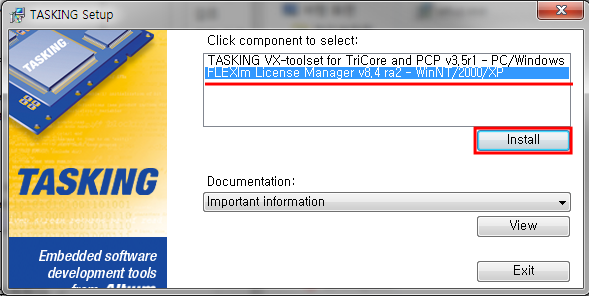 .0A
.0A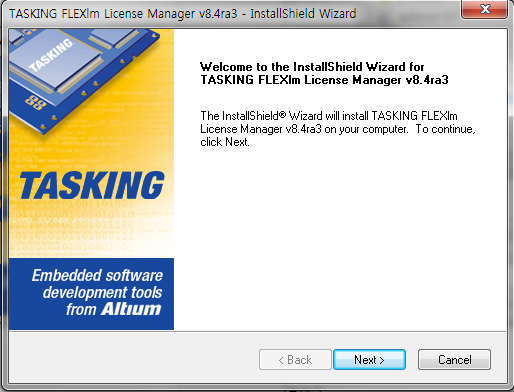 .0A
.0A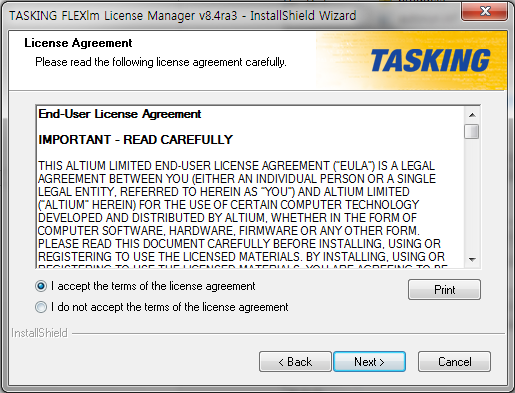 .0A
.0A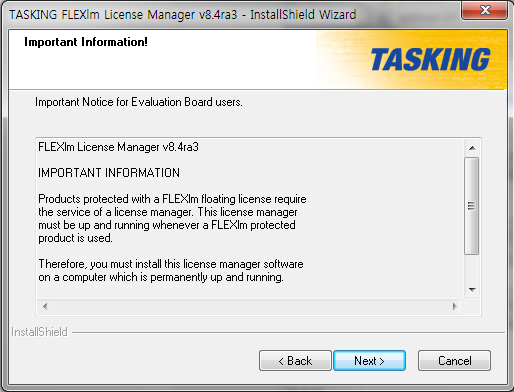 .0A
.0A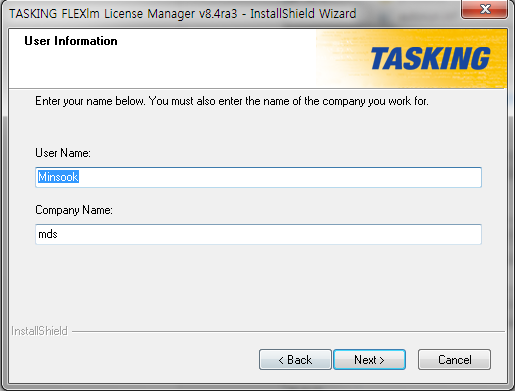 .0A
.0A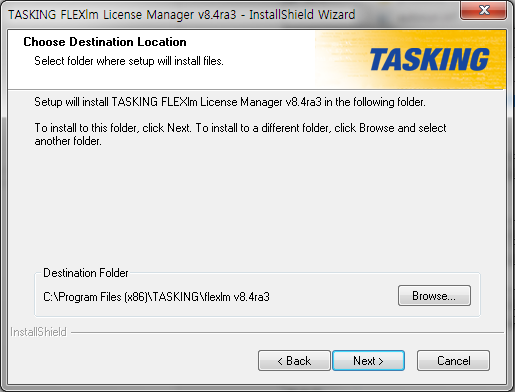 .0A
.0A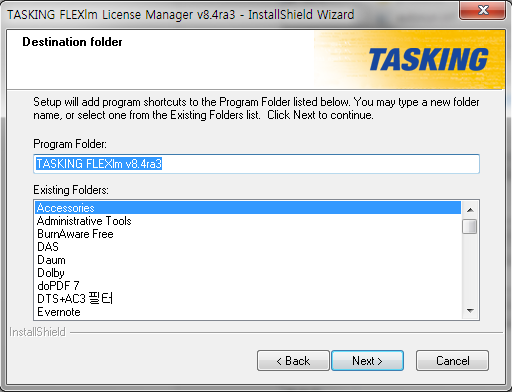 .0A
.0A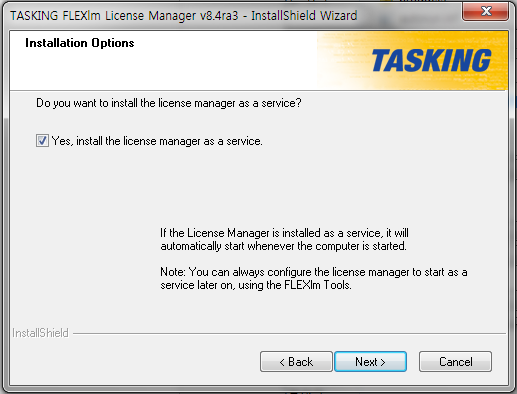 .0A
.0A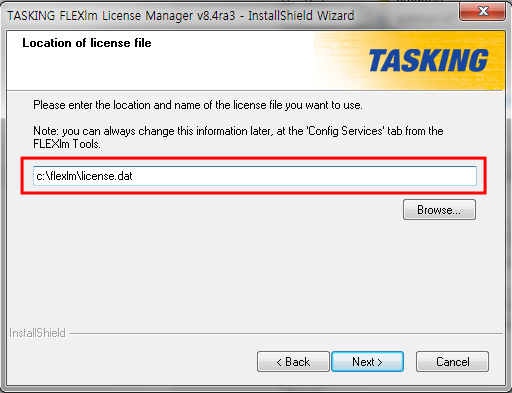 .0A
.0A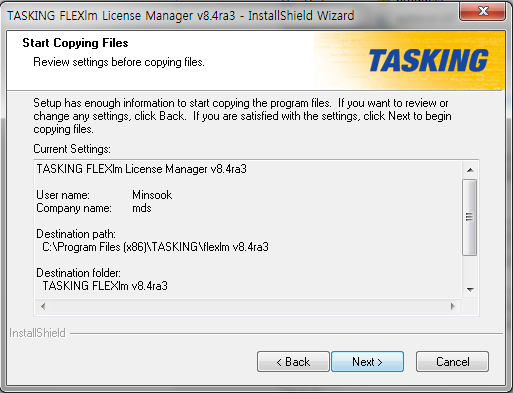 .0A
.0A .0AStart_the_license_Administrator_.EB.A5.BC_.EC.B2.B4.ED.81.AC.ED.95.98.EB.A9.B4.2C_.EB.8B.A4.EC.9D.8C_.EB.8B.A8.EA.B3.84.EC.97.90.EC.84.9C_.EB.B0.94.EB.A1.9C_License_Administrator.EA.B0.80_.EC.8B.A4.ED.96.89.EB.90.A9.EB.8B.88.EB.8B.A4..0A.28.EC.84.9C.EB.B2.84_PC.EC.97.90.EC.84.9C_flexlm_manager_.ED.94.84.EB.A1.9C.EA.B7.B8.EB.9E.A8.EC.9D.84_.EC.84.A4.EC.B9.98.EC.8B.9C.EC.97.90.EB.8A.94_.EB.8B.A4.EC.9D.8C_Administrator_.EC.8B.A4.ED.96.89.EC.9D.B4_.ED.95.84.EC.9A.94_.EC.97.86.EC.8A.B5.EB.8B.88.EB.8B.A4..29.0A.C2.A0">4 1. License 폴더 생성 후, 아래 경로에 license파일을 저장합니다.
C:/flexlm/license.dat
2. 라이선스 파일의 첫 번째 라인 <enter_server_name> 을 server PC의 컴퓨터 이름으로 수정합니다.
컴퓨터 이름 확인은 윈도우 시작 > cmd > ipconfig –all 또는 내컴퓨터 > 속성 > 컴퓨터이름 에서 확인할 수 있습니다.
.0AStart_the_license_Administrator_.EB.A5.BC_.EC.B2.B4.ED.81.AC.ED.95.98.EB.A9.B4.2C_.EB.8B.A4.EC.9D.8C_.EB.8B.A8.EA.B3.84.EC.97.90.EC.84.9C_.EB.B0.94.EB.A1.9C_License_Administrator.EA.B0.80_.EC.8B.A4.ED.96.89.EB.90.A9.EB.8B.88.EB.8B.A4..0A.28.EC.84.9C.EB.B2.84_PC.EC.97.90.EC.84.9C_flexlm_manager_.ED.94.84.EB.A1.9C.EA.B7.B8.EB.9E.A8.EC.9D.84_.EC.84.A4.EC.B9.98.EC.8B.9C.EC.97.90.EB.8A.94_.EB.8B.A4.EC.9D.8C_Administrator_.EC.8B.A4.ED.96.89.EC.9D.B4_.ED.95.84.EC.9A.94_.EC.97.86.EC.8A.B5.EB.8B.88.EB.8B.A4..29.0A.C2.A0">4 1. License 폴더 생성 후, 아래 경로에 license파일을 저장합니다.
C:/flexlm/license.dat
2. 라이선스 파일의 첫 번째 라인 <enter_server_name> 을 server PC의 컴퓨터 이름으로 수정합니다.
컴퓨터 이름 확인은 윈도우 시작 > cmd > ipconfig –all 또는 내컴퓨터 > 속성 > 컴퓨터이름 에서 확인할 수 있습니다.
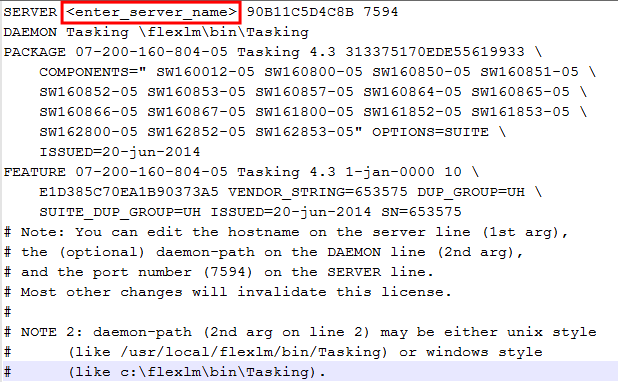 3. FLEXlm license Manager 프로그램 설치
Tasking 설치 프로그램 실행 후, 첫 단계에서 FLEXlm license Manager… 를 선택, 설치합니다.
3. FLEXlm license Manager 프로그램 설치
Tasking 설치 프로그램 실행 후, 첫 단계에서 FLEXlm license Manager… 를 선택, 설치합니다.
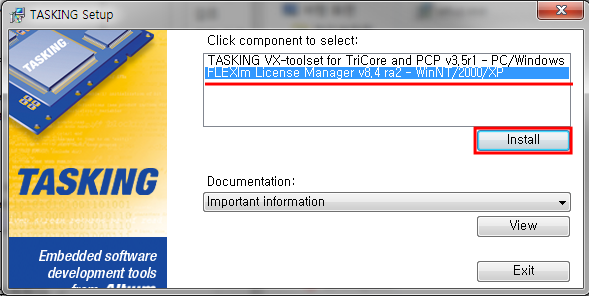
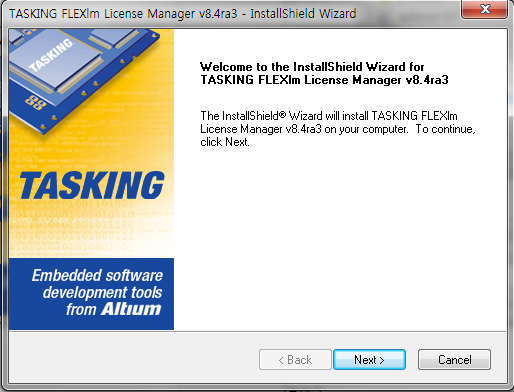
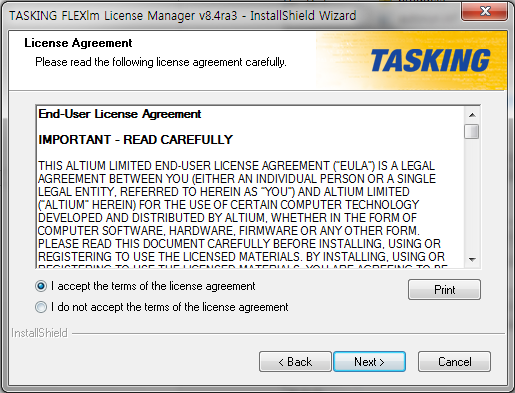
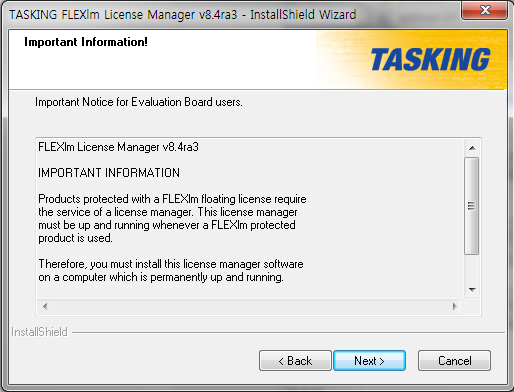
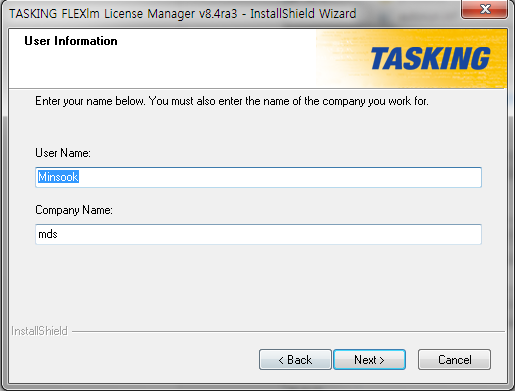
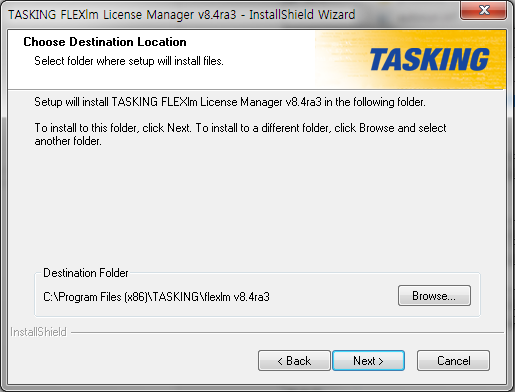
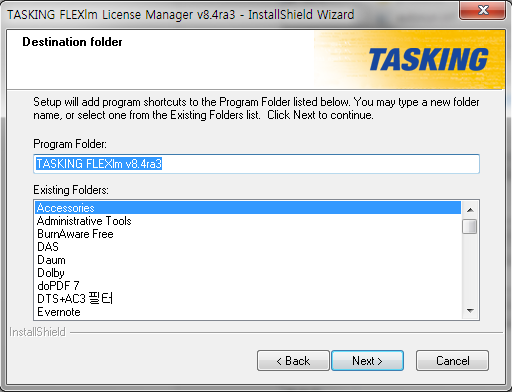
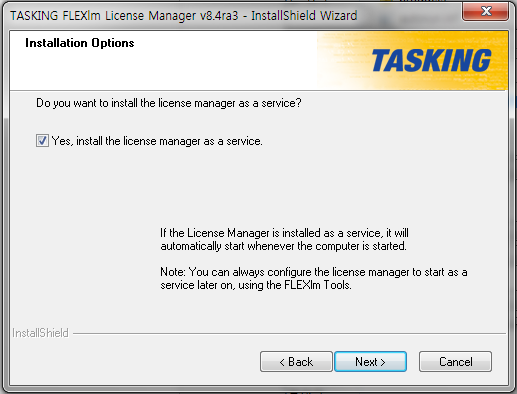
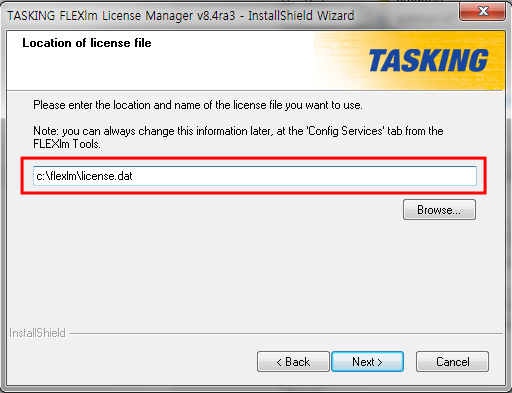
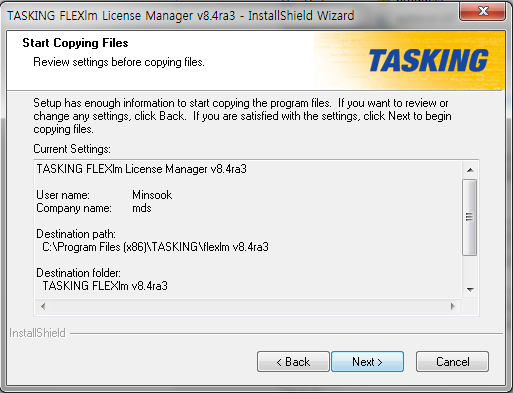
 Start the license Administrator 를 체크하면, 다음 단계에서 바로 License Administrator가 실행됩니다.
(서버 PC에서 flexlm manager 프로그램을 설치시에는 다음 Administrator 실행이 필요 없습니다.)
Start the license Administrator 를 체크하면, 다음 단계에서 바로 License Administrator가 실행됩니다.
(서버 PC에서 flexlm manager 프로그램을 설치시에는 다음 Administrator 실행이 필요 없습니다.)
- .C2.A0.C2.A0.0A
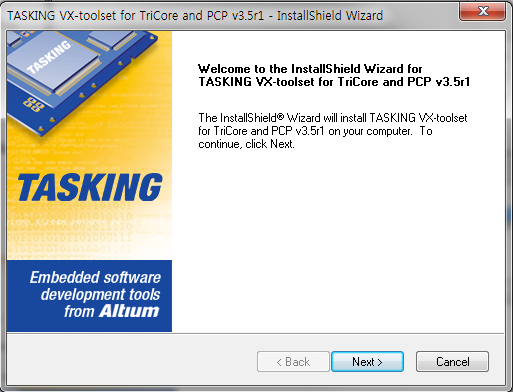 .0A
.0A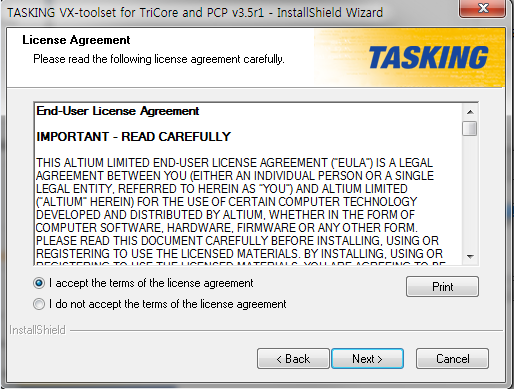 .0A
.0A .0A
.0A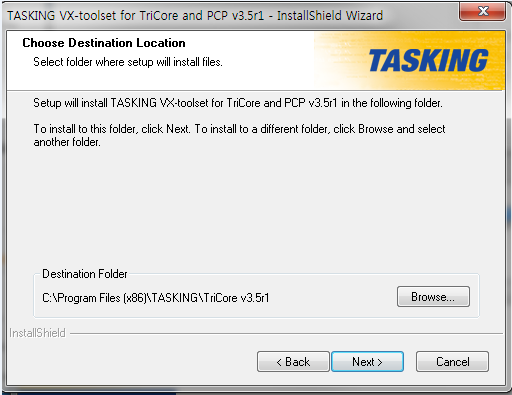 .0A
.0A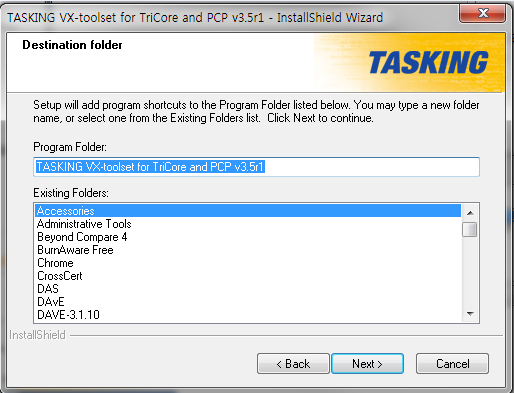 .0A
.0A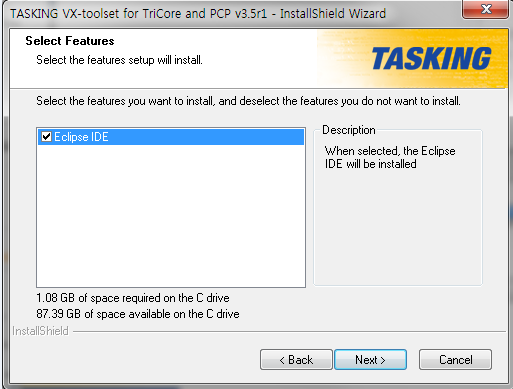 .0A
.0A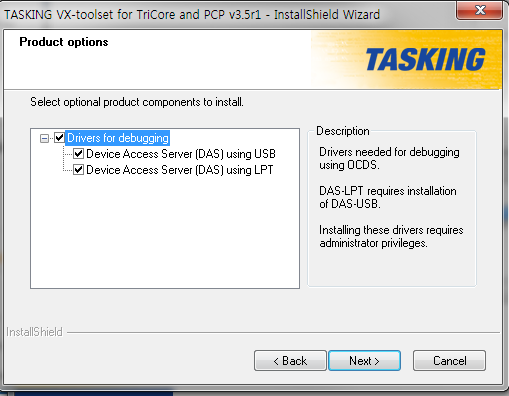 .0A
.0A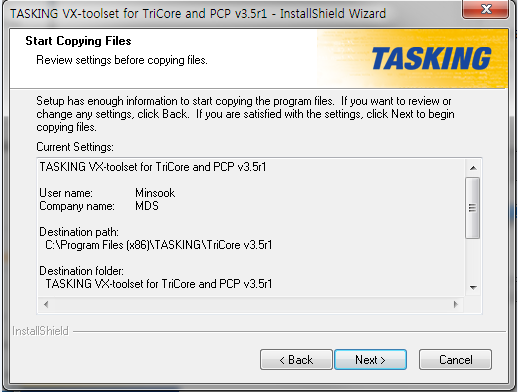 .0A
.0A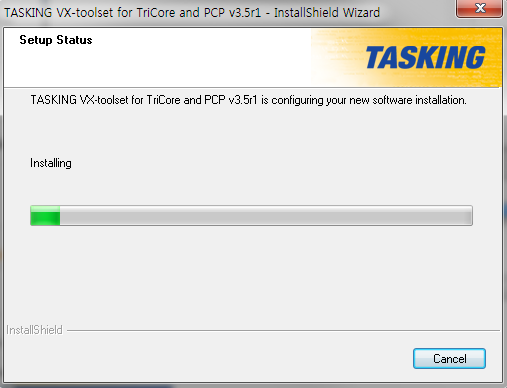 .0A
.0A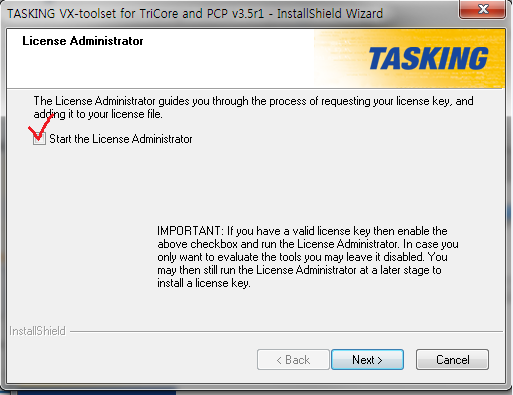 .0A
.0A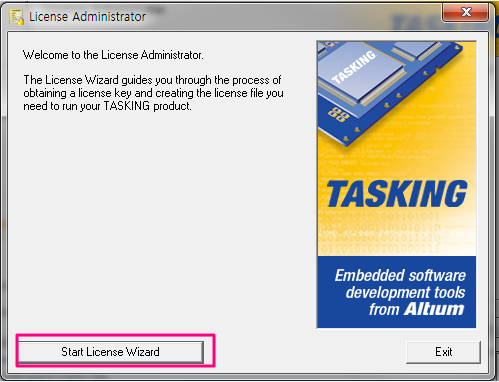 .0A
.0A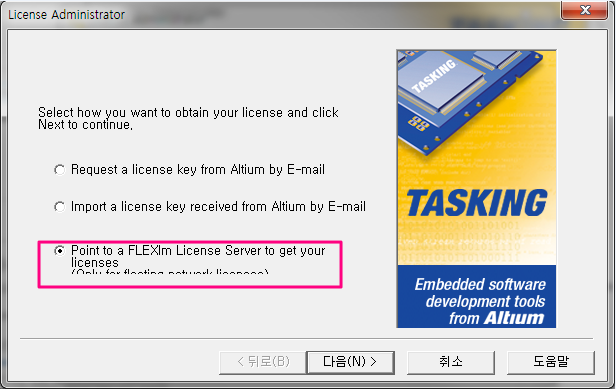 .0A
.0A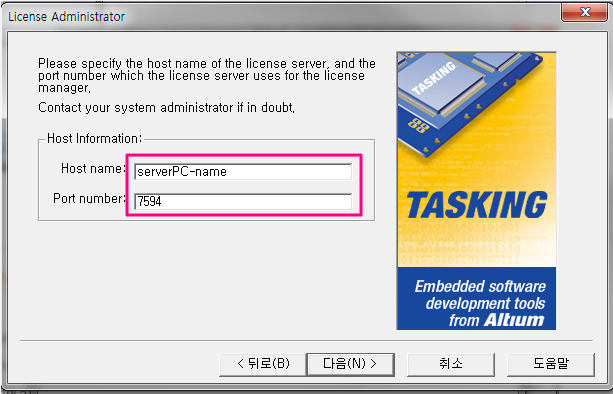 .0A
.0A .0AHost_name_.EC.9D.80_c:.5Cflexlm.5Clicense.dat_.ED.8C.8C.EC.9D.BC.EB.82.B4_.3Center_server_name.3E.EA.B3.BC_.EB.8F.99.EC.9D.BC.ED.95.98.EA.B2.8C_.EC.9E.85.EB.A0.A5.ED.95.98.EC.8B.9C.EA.B8.B0_.EB.B0.94.EB.9E.8D.EB.8B.88.EB.8B.A4..0A
.0AHost_name_.EC.9D.80_c:.5Cflexlm.5Clicense.dat_.ED.8C.8C.EC.9D.BC.EB.82.B4_.3Center_server_name.3E.EA.B3.BC_.EB.8F.99.EC.9D.BC.ED.95.98.EA.B2.8C_.EC.9E.85.EB.A0.A5.ED.95.98.EC.8B.9C.EA.B8.B0_.EB.B0.94.EB.9E.8D.EB.8B.88.EB.8B.A4..0A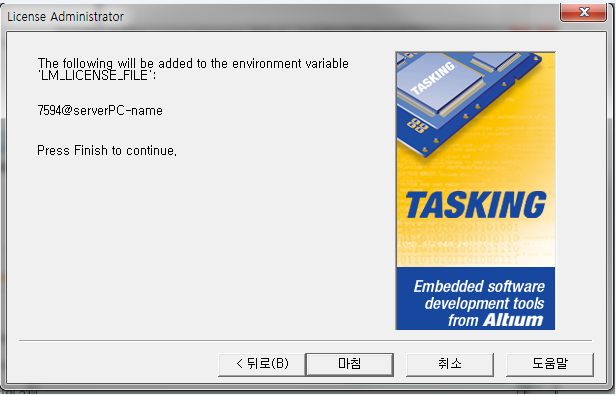 .0A
.0A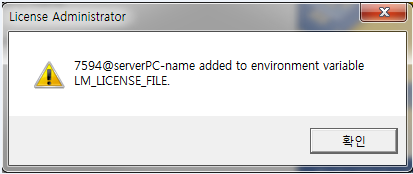 .0A.C2.A0.0A.C2.A0">5 TASKING VX-toolset for TriCore and PCP vX.XrX 프로그램을 설치합니다.
.0A.C2.A0.0A.C2.A0">5 TASKING VX-toolset for TriCore and PCP vX.XrX 프로그램을 설치합니다.
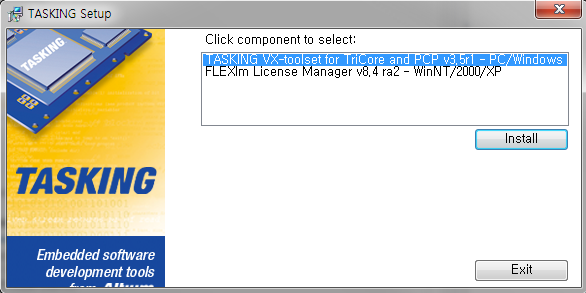
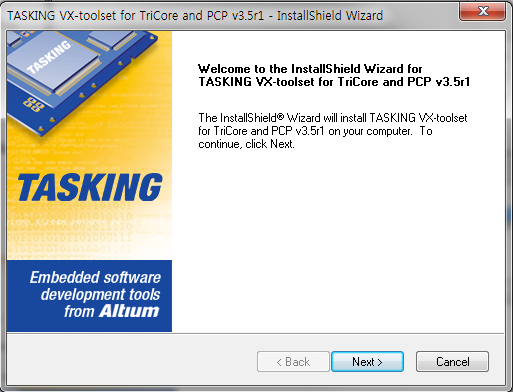
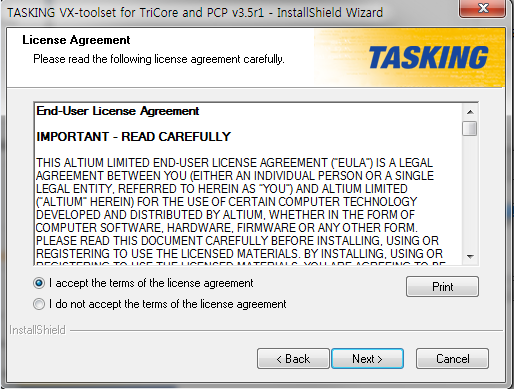

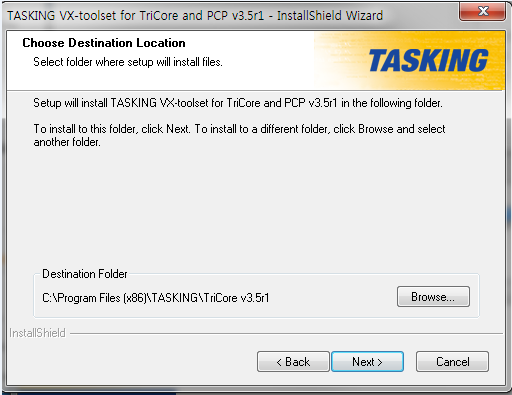
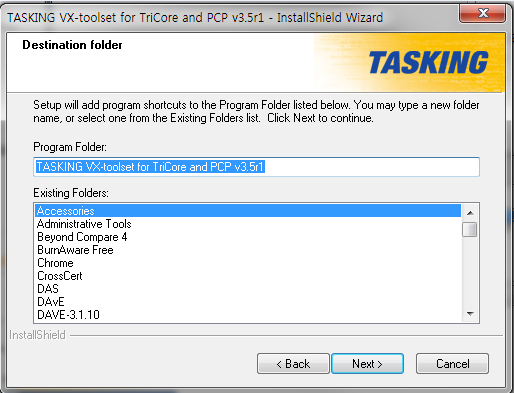
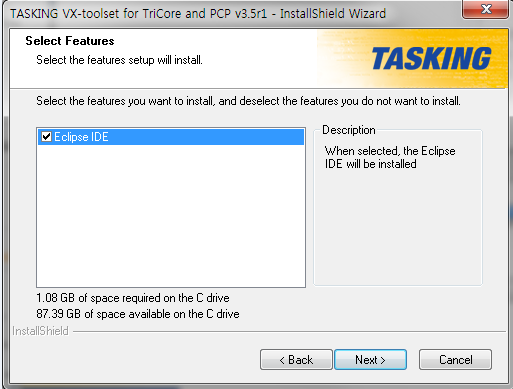
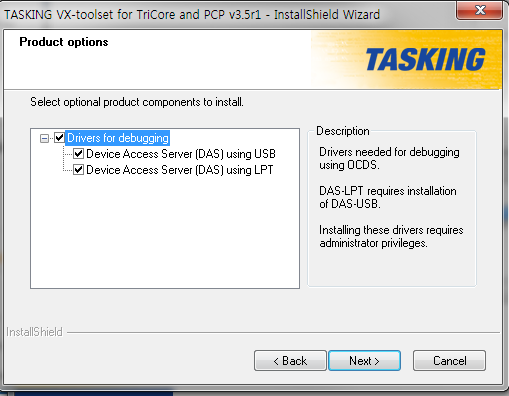
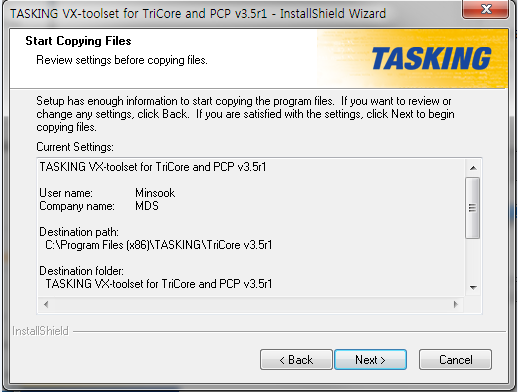
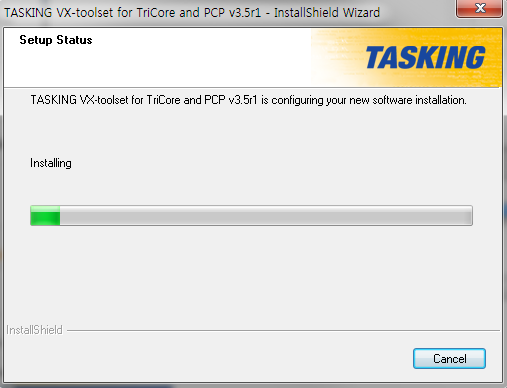
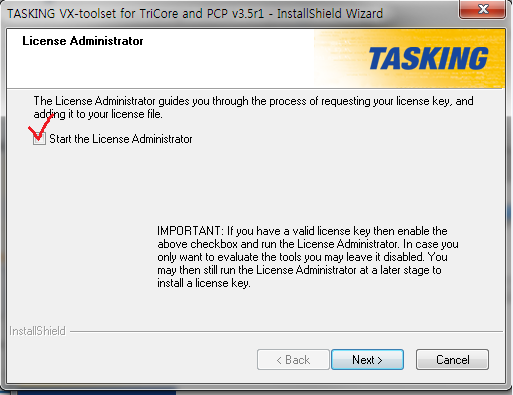
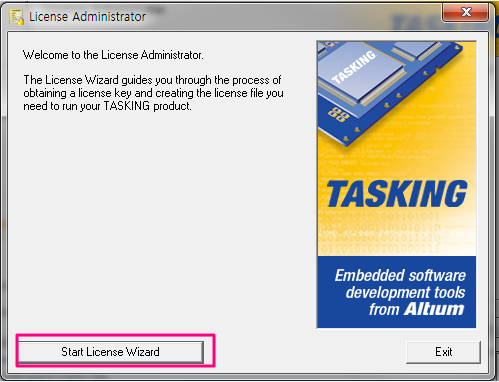
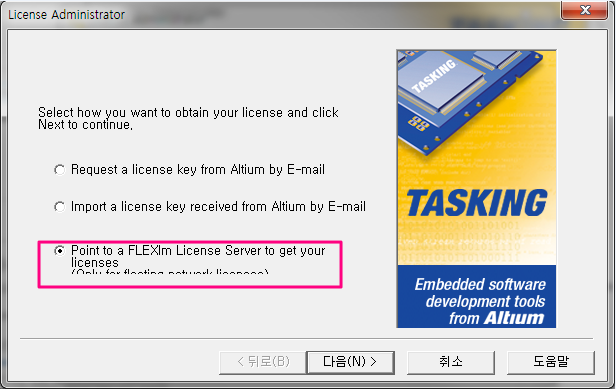
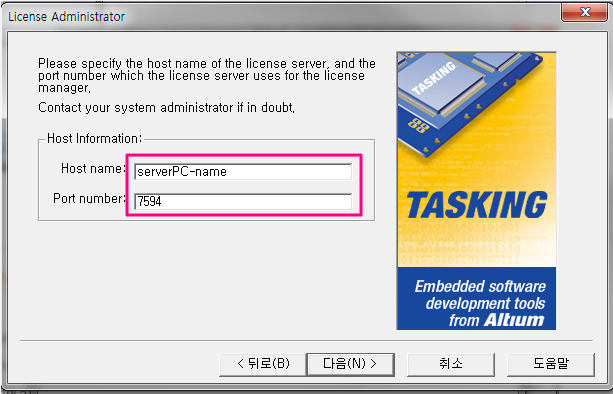
 Host name 은 c:\flexlm\license.dat 파일내 <enter_server_name>과 동일하게 입력하시기 바랍니다.
Host name 은 c:\flexlm\license.dat 파일내 <enter_server_name>과 동일하게 입력하시기 바랍니다.
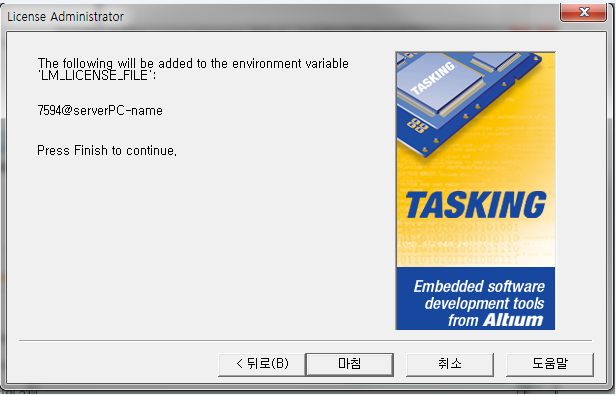
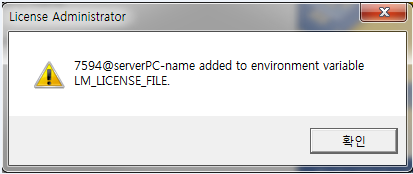
- 6 TLM (Ver 5.x 이상)
- .0A3._C:.5CTasking_.ED.8F.B4.EB.8D.94.EC.97.90_.EB.91.90.EA.B0.9C.EC.9D.98_.ED.8C.8C.EC.9D.BC.EC.9D.84_.EC.83.9D.EC.84.B1.ED.95.98.EA.B3.A0.2C_.EB.B0.9C.EA.B8.89_.EB.B0.9B.EC.9D.80_.EB.9D.BC.EC.9D.B4.EC.84.A0.EC.8A.A4.EB.A5.BC_.EB.B3.B5.EC.82.AC.2C_.EC.A0.80.EC.9E.A5.ED.95.A9.EB.8B.88.EB.8B.A4..0A.C2.A0licdfile.txt_.C2.A0.2F_licdopt.txt.0A
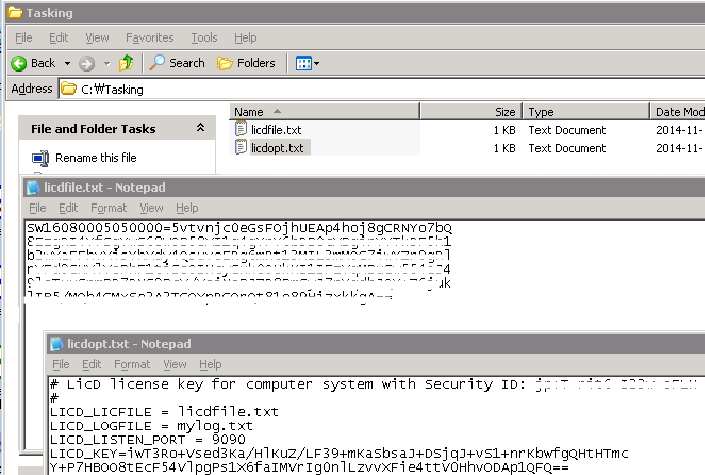 .0A.C2.A0.0A4._.EC.B6.94.EA.B0.80_server_option_.EC.82.AC.ED.95.AD_.28LICD_LICDFILE.29_.EB.93.B1.EC.9D.84_.EC.A7.80.EC.A0.95.ED.95.A0_.EC.88.98_.EC.9E.88.EC.8A.B5.EB.8B.88.EB.8B.A4..0A5._sc_start_.E2.80.9CTASKNG_License_Service.E2.80.9D.C2.A0_.EB.AA.85.EB.A0.B9.EC.9D.84_.EC.9E.85.EB.A0.A5.ED.95.A9.EB.8B.88.EB.8B.A4..0A.C2.A0_.C2.A0Server.EA.B0.80_.EC.A0.95.EC.83.81.EC.A0.81.EC.9C.BC.EB.A1.9C_.EC.9E.91.EB.8F.99.ED.95.98.EB.A9.B4_START_PENDING_.EC.83.81.ED.83.9C.EA.B0.80_.EB.90.A9.EB.8B.88.EB.8B.A4..0A
.0A.C2.A0.0A4._.EC.B6.94.EA.B0.80_server_option_.EC.82.AC.ED.95.AD_.28LICD_LICDFILE.29_.EB.93.B1.EC.9D.84_.EC.A7.80.EC.A0.95.ED.95.A0_.EC.88.98_.EC.9E.88.EC.8A.B5.EB.8B.88.EB.8B.A4..0A5._sc_start_.E2.80.9CTASKNG_License_Service.E2.80.9D.C2.A0_.EB.AA.85.EB.A0.B9.EC.9D.84_.EC.9E.85.EB.A0.A5.ED.95.A9.EB.8B.88.EB.8B.A4..0A.C2.A0_.C2.A0Server.EA.B0.80_.EC.A0.95.EC.83.81.EC.A0.81.EC.9C.BC.EB.A1.9C_.EC.9E.91.EB.8F.99.ED.95.98.EB.A9.B4_START_PENDING_.EC.83.81.ED.83.9C.EA.B0.80_.EB.90.A9.EB.8B.88.EB.8B.A4..0A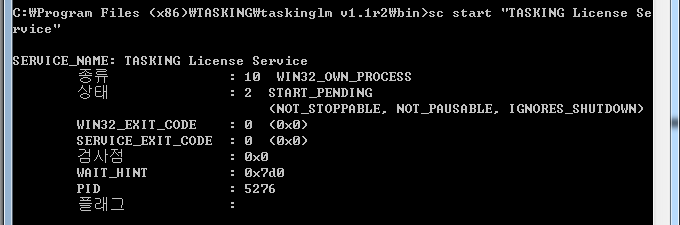 .0A6._Server_log_.EB.A9.94.EC.8B.9C.EC.A7.80_.ED.99.95.EC.9D.B8.EC.9D.84_.EC.9C.84.ED.95.B4.EC.84.9C.EB.8A.94.0A.C2.A0_.C2.A0http:.2F.2F.3CServerPC_NAME.3E:9090.2Fstats.C2.A0_.EB.A5.BC_.EC.9D.B8.ED.84.B0.EB.84.B7_.EC.B0.BD.EC.97.90_.EC.9E.85.EB.A0.A5.ED.95.98.EC.8B.9C.EA.B8.B0_.EB.B0.94.EB.9E.8D.EB.8B.88.EB.8B.A4..C2.A0.0A
.0A6._Server_log_.EB.A9.94.EC.8B.9C.EC.A7.80_.ED.99.95.EC.9D.B8.EC.9D.84_.EC.9C.84.ED.95.B4.EC.84.9C.EB.8A.94.0A.C2.A0_.C2.A0http:.2F.2F.3CServerPC_NAME.3E:9090.2Fstats.C2.A0_.EB.A5.BC_.EC.9D.B8.ED.84.B0.EB.84.B7_.EC.B0.BD.EC.97.90_.EC.9E.85.EB.A0.A5.ED.95.98.EC.8B.9C.EA.B8.B0_.EB.B0.94.EB.9E.8D.EB.8B.88.EB.8B.A4..C2.A0.0A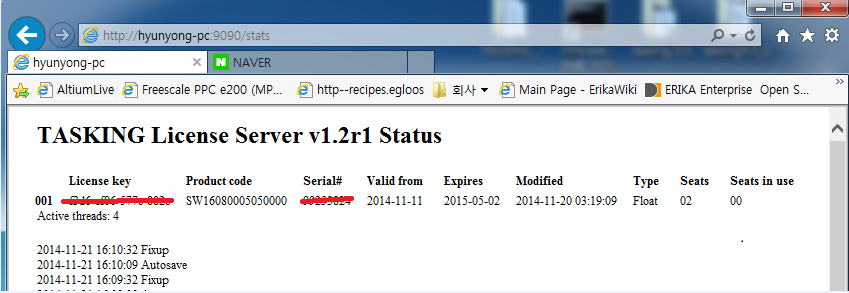 .0A.C2.A0">7 1. Cmd.exe 프로그램을 관리자 권한으로 실행 합니다.
2. Licd –-install 명령을 입력합니다.
Server가 정상적으로 설치되면 설치 완료 메시지가 나타납니다.
.0A.C2.A0">7 1. Cmd.exe 프로그램을 관리자 권한으로 실행 합니다.
2. Licd –-install 명령을 입력합니다.
Server가 정상적으로 설치되면 설치 완료 메시지가 나타납니다.
 3. C:\Tasking 폴더에 두개의 파일을 생성하고, 발급 받은 라이선스를 복사, 저장합니다.
licdfile.txt / licdopt.txt
3. C:\Tasking 폴더에 두개의 파일을 생성하고, 발급 받은 라이선스를 복사, 저장합니다.
licdfile.txt / licdopt.txt
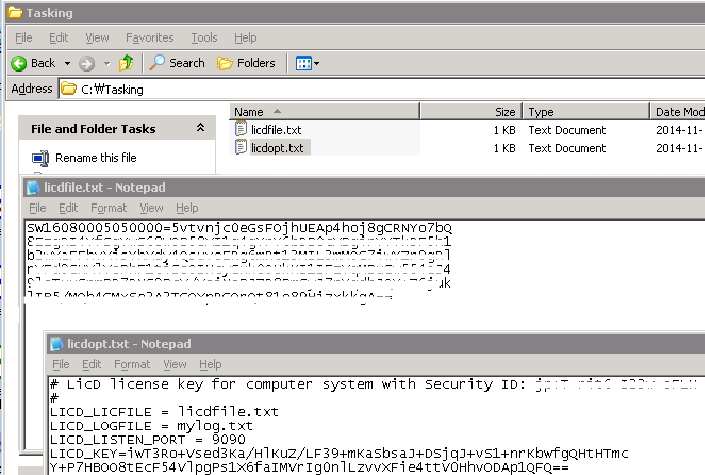 4. 추가 server option 사항 (LICD_LICDFILE) 등을 지정할 수 있습니다.
5. sc start “TASKNG License Service” 명령을 입력합니다.
Server가 정상적으로 작동하면 START_PENDING 상태가 됩니다.
4. 추가 server option 사항 (LICD_LICDFILE) 등을 지정할 수 있습니다.
5. sc start “TASKNG License Service” 명령을 입력합니다.
Server가 정상적으로 작동하면 START_PENDING 상태가 됩니다.
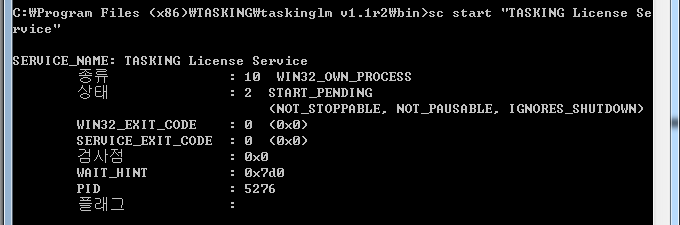 6. Server log 메시지 확인을 위해서는
http://<ServerPC_NAME>:9090/stats 를 인터넷 창에 입력하시기 바랍니다.
6. Server log 메시지 확인을 위해서는
http://<ServerPC_NAME>:9090/stats 를 인터넷 창에 입력하시기 바랍니다.
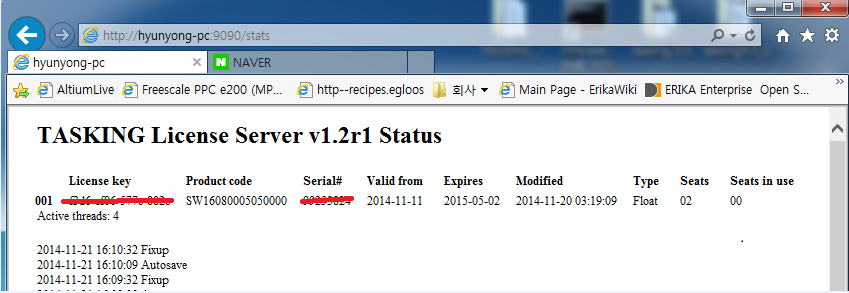
- .0A
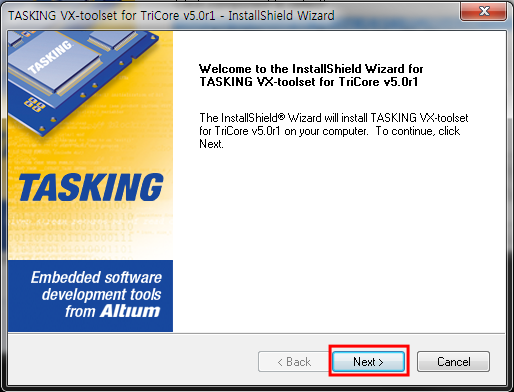 .0A
.0A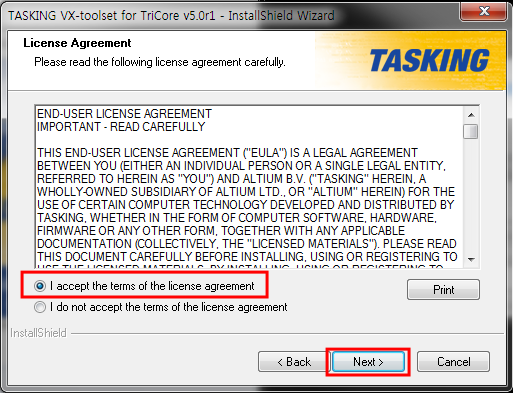 .0A
.0A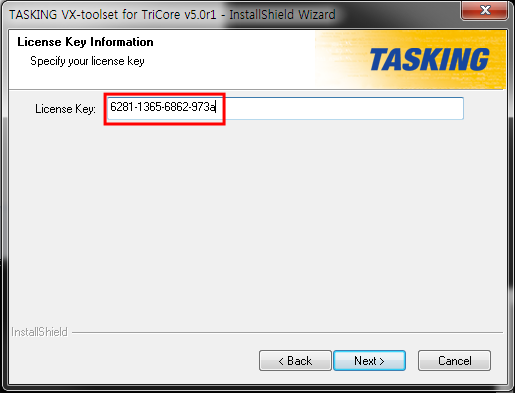 .0A
.0A .0A
.0A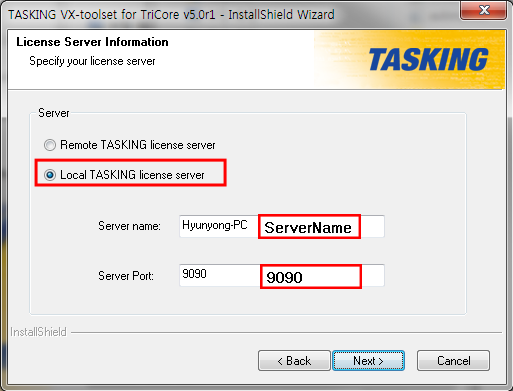 .0A
.0A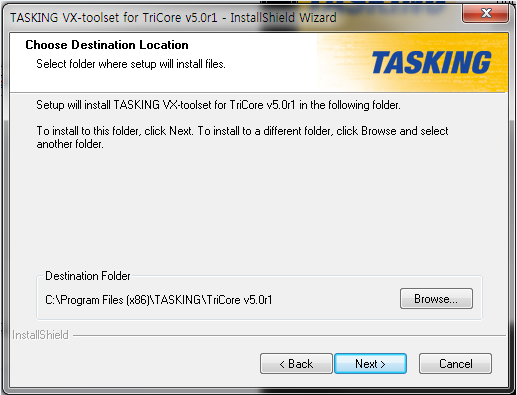 .0A
.0A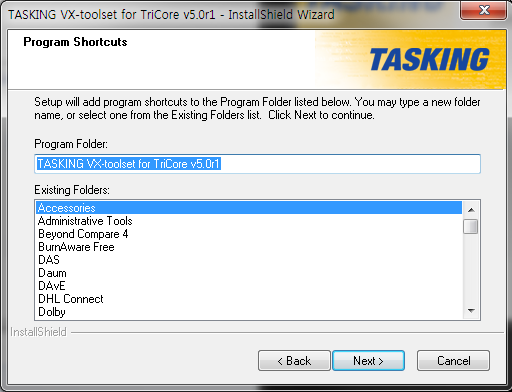 .0A
.0A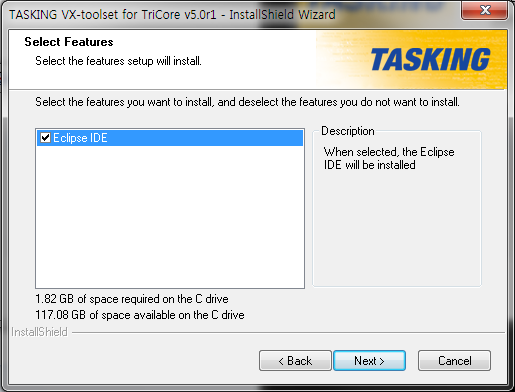 .0A
.0A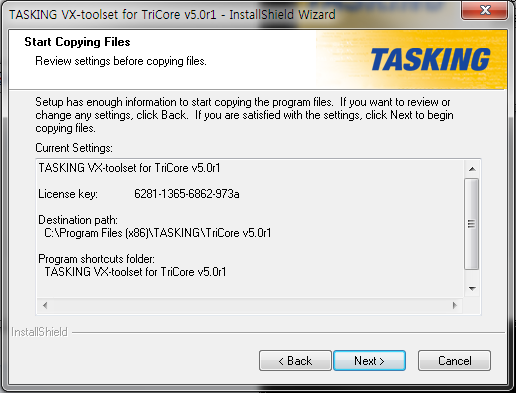 .0A
.0A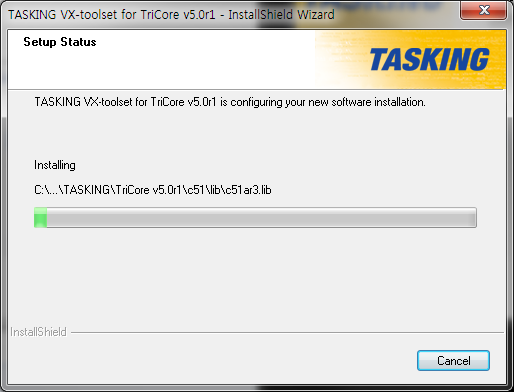 .0A
.0A .0A
.0A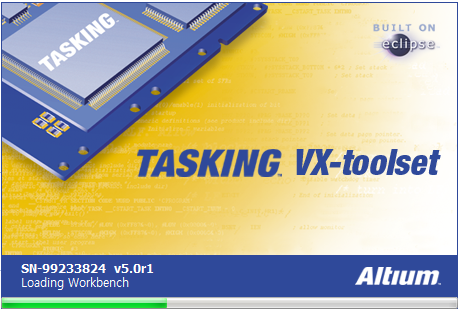 ">8
">8 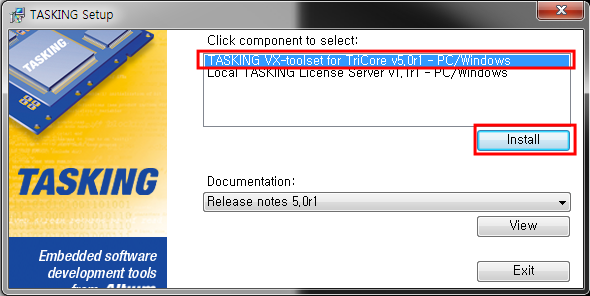
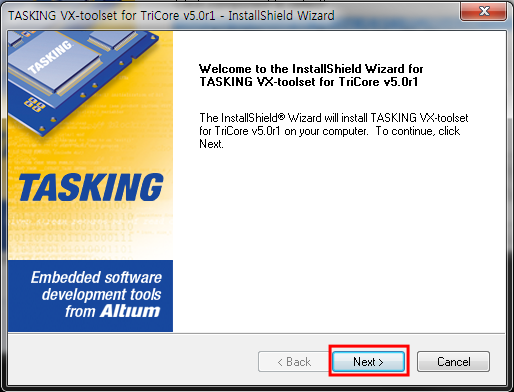
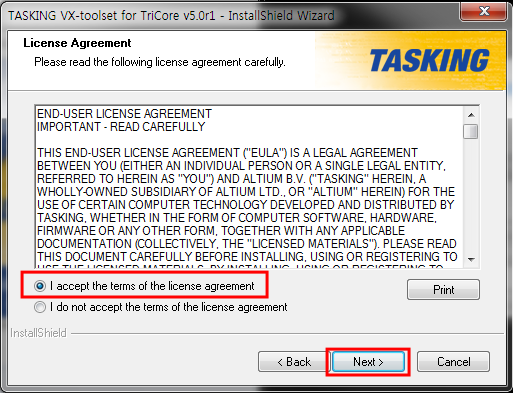
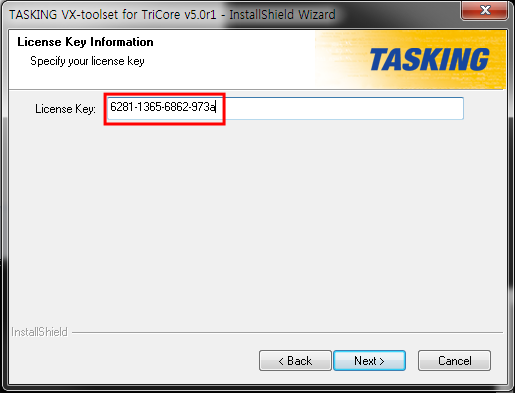

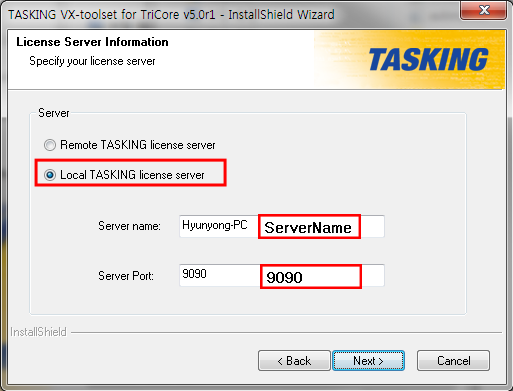
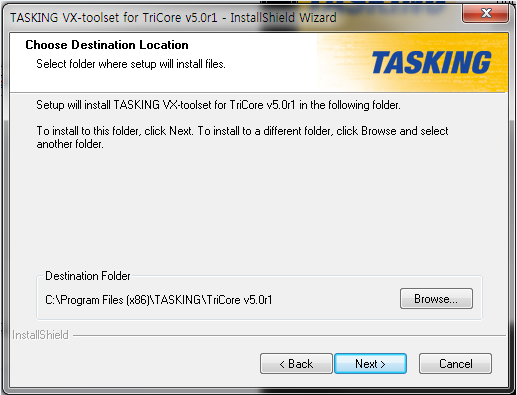
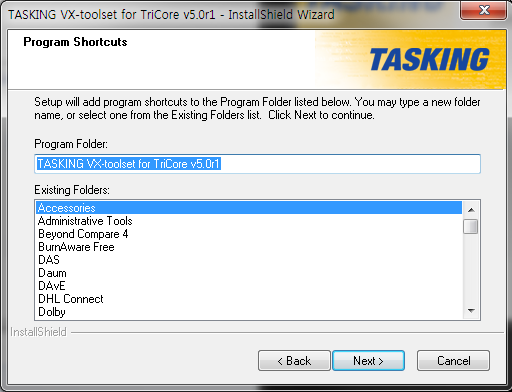
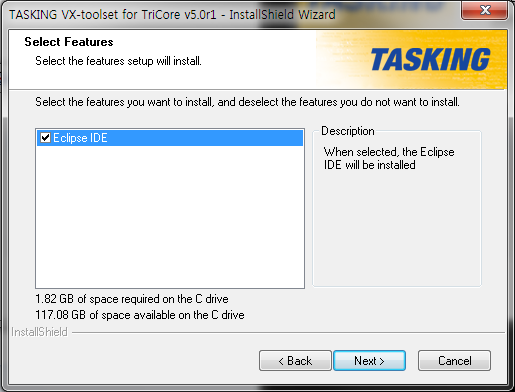
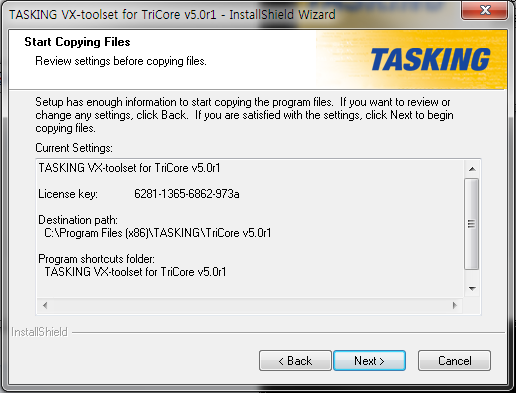
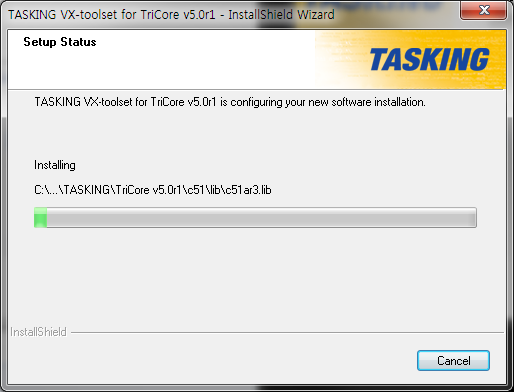

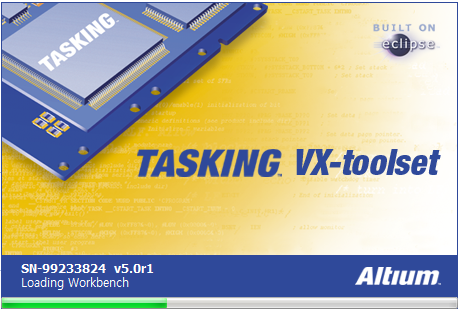
Overview
floating 라이센스 서버와 클라이언트 PC 프로그램 설치에 대한 설명입니다.
Flexlm (Ver 4.x 이하)
License Manager 설치 방법 (Server PC)
.0A.0A3..C2.A0FLEXlm_license_Manager_.ED.94.84.EB.A1.9C.EA.B7.B8.EB.9E.A8_.EC.84.A4.EC.B9.98.0ATasking_.EC.84.A4.EC.B9.98_.ED.94.84.EB.A1.9C.EA.B7.B8.EB.9E.A8_.EC.8B.A4.ED.96.89_.ED.9B.84.2C_.EC.B2.AB_.EB.8B.A8.EA.B3.84.EC.97.90.EC.84.9C_FLEXlm_license_Manager.E2.80.A6_.EB.A5.BC_.EC.84.A0.ED.83.9D.2C_.EC.84.A4.EC.B9.98.ED.95.A9.EB.8B.88.EB.8B.A4..0A.C2.A0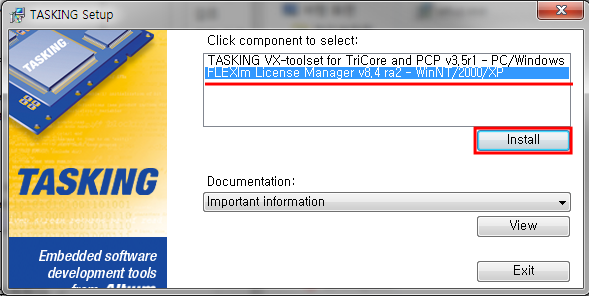 .0A
.0A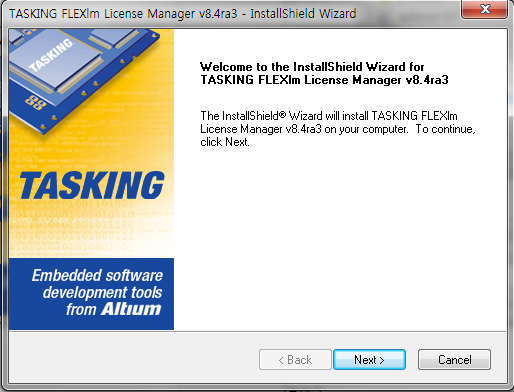 .0A
.0A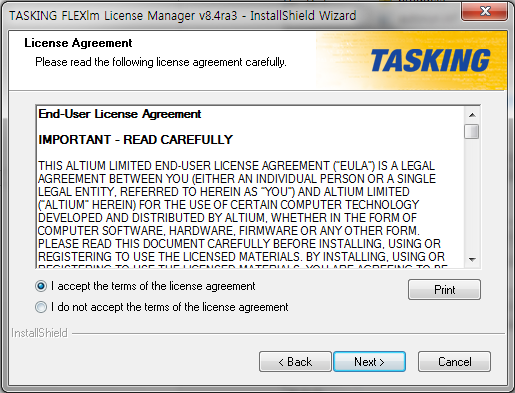 .0A
.0A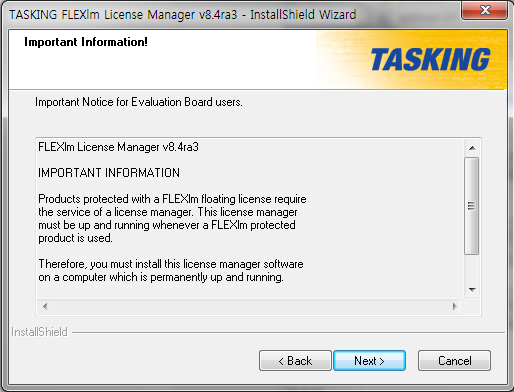 .0A
.0A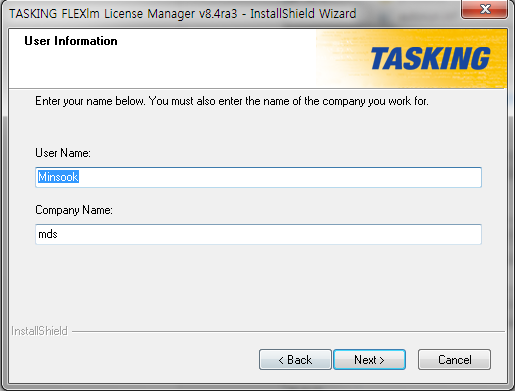 .0A
.0A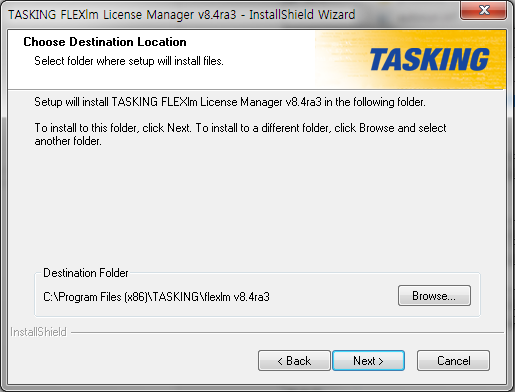 .0A
.0A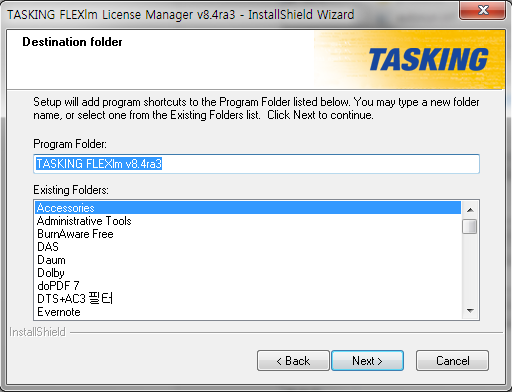 .0A
.0A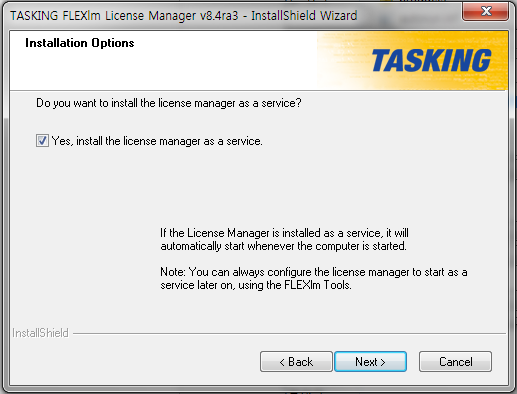 .0A
.0A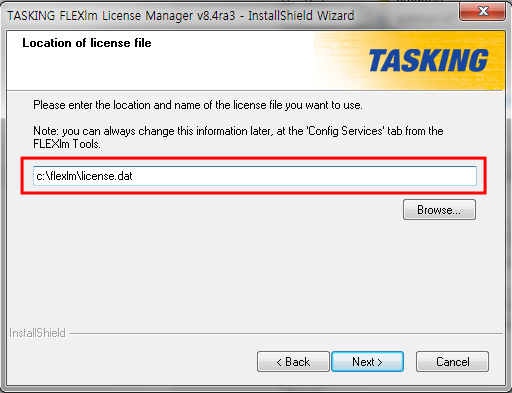 .0A
.0A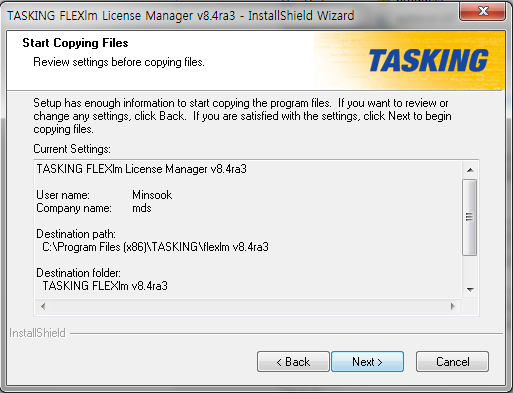 .0A
.0A .0AStart_the_license_Administrator_.EB.A5.BC_.EC.B2.B4.ED.81.AC.ED.95.98.EB.A9.B4.2C_.EB.8B.A4.EC.9D.8C_.EB.8B.A8.EA.B3.84.EC.97.90.EC.84.9C_.EB.B0.94.EB.A1.9C_License_Administrator.EA.B0.80_.EC.8B.A4.ED.96.89.EB.90.A9.EB.8B.88.EB.8B.A4..0A.28.EC.84.9C.EB.B2.84_PC.EC.97.90.EC.84.9C_flexlm_manager_.ED.94.84.EB.A1.9C.EA.B7.B8.EB.9E.A8.EC.9D.84_.EC.84.A4.EC.B9.98.EC.8B.9C.EC.97.90.EB.8A.94_.EB.8B.A4.EC.9D.8C_Administrator_.EC.8B.A4.ED.96.89.EC.9D.B4_.ED.95.84.EC.9A.94_.EC.97.86.EC.8A.B5.EB.8B.88.EB.8B.A4..29.0A.C2.A0">
.0AStart_the_license_Administrator_.EB.A5.BC_.EC.B2.B4.ED.81.AC.ED.95.98.EB.A9.B4.2C_.EB.8B.A4.EC.9D.8C_.EB.8B.A8.EA.B3.84.EC.97.90.EC.84.9C_.EB.B0.94.EB.A1.9C_License_Administrator.EA.B0.80_.EC.8B.A4.ED.96.89.EB.90.A9.EB.8B.88.EB.8B.A4..0A.28.EC.84.9C.EB.B2.84_PC.EC.97.90.EC.84.9C_flexlm_manager_.ED.94.84.EB.A1.9C.EA.B7.B8.EB.9E.A8.EC.9D.84_.EC.84.A4.EC.B9.98.EC.8B.9C.EC.97.90.EB.8A.94_.EB.8B.A4.EC.9D.8C_Administrator_.EC.8B.A4.ED.96.89.EC.9D.B4_.ED.95.84.EC.9A.94_.EC.97.86.EC.8A.B5.EB.8B.88.EB.8B.A4..29.0A.C2.A0">
1. License 폴더 생성 후, 아래 경로에 license파일을 저장합니다.
C:/flexlm/license.dat
2. 라이선스 파일의 첫 번째 라인 <enter_server_name> 을 server PC의 컴퓨터 이름으로 수정합니다.
컴퓨터 이름 확인은 윈도우 시작 > cmd > ipconfig –all 또는 내컴퓨터 > 속성 > 컴퓨터이름 에서 확인할 수 있습니다.
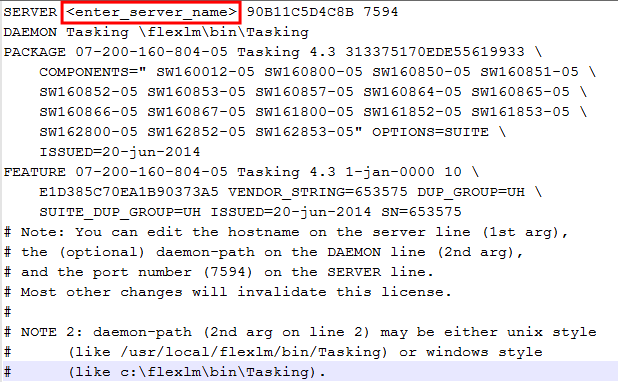
3. FLEXlm license Manager 프로그램 설치
Tasking 설치 프로그램 실행 후, 첫 단계에서 FLEXlm license Manager… 를 선택, 설치합니다.
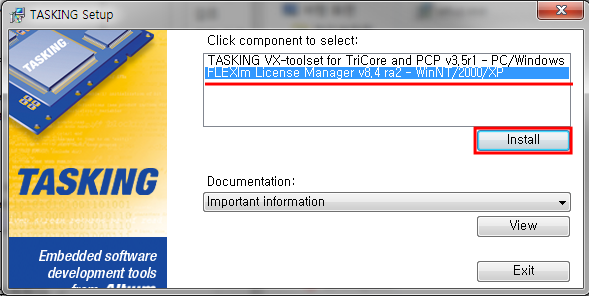
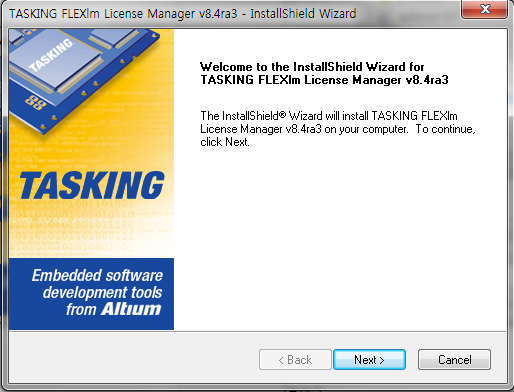
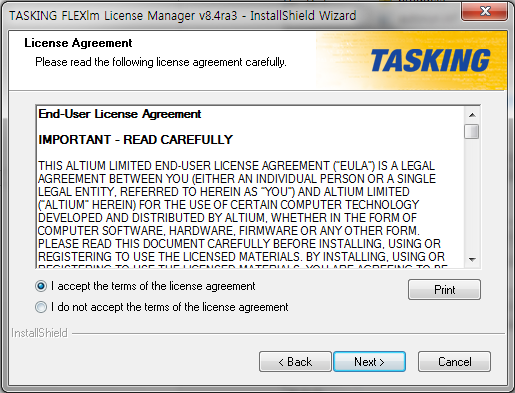
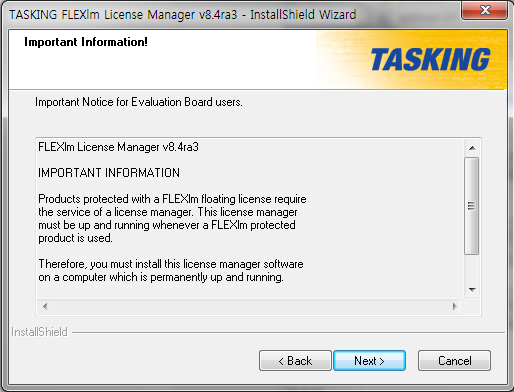
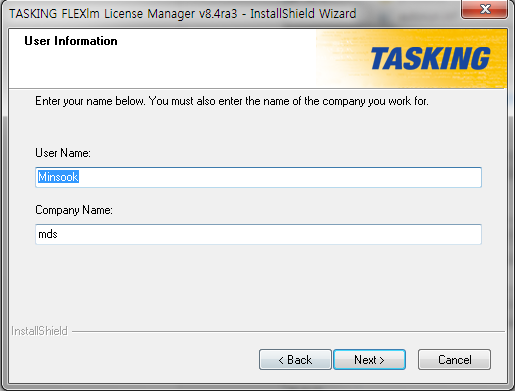
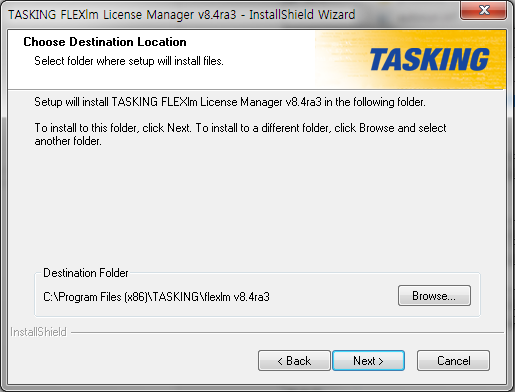
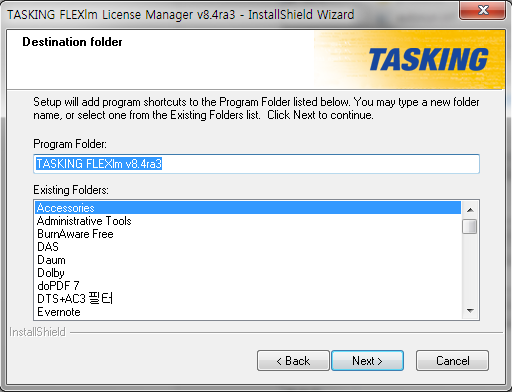
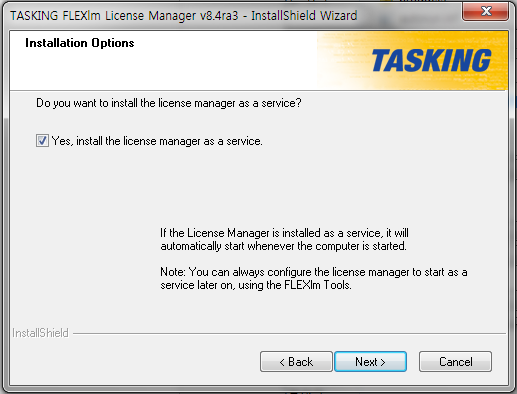
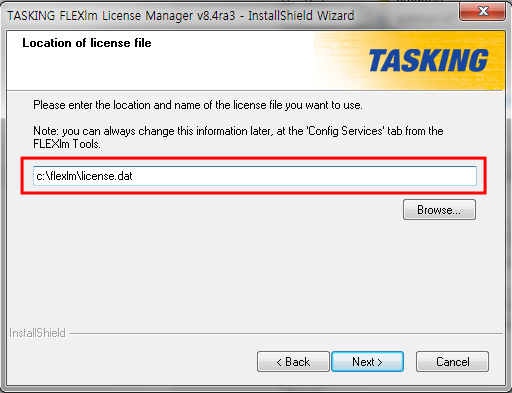
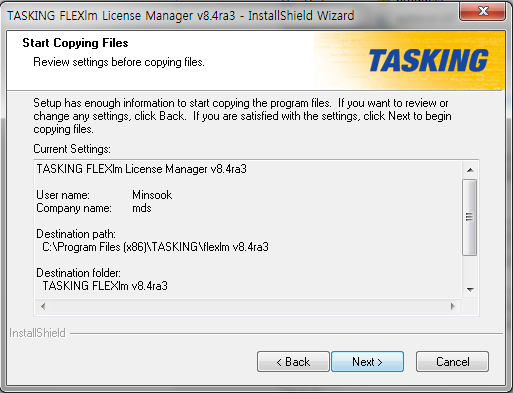

Start the license Administrator 를 체크하면, 다음 단계에서 바로 License Administrator가 실행됩니다.
(서버 PC에서 flexlm manager 프로그램을 설치시에는 다음 Administrator 실행이 필요 없습니다.)
Flexlm / Tasking VX-toolset Compiler 설치 방법 (USER PC)
.C2.A0.C2.A0.0A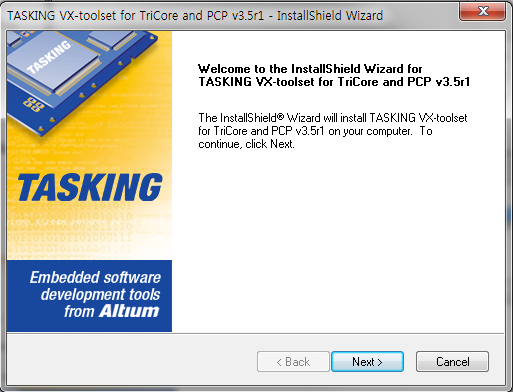 .0A
.0A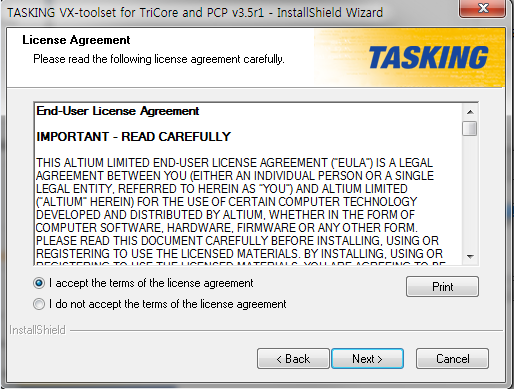 .0A
.0A .0A
.0A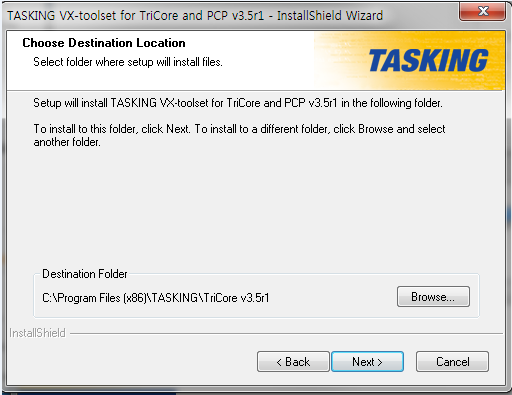 .0A
.0A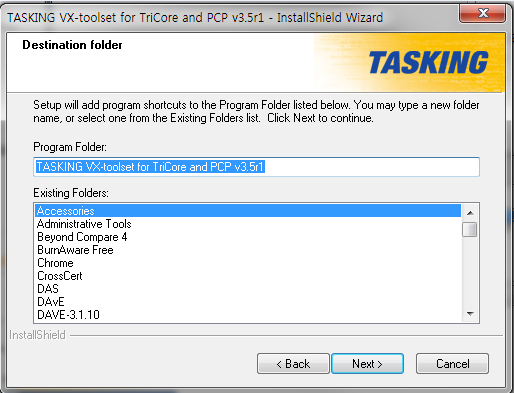 .0A
.0A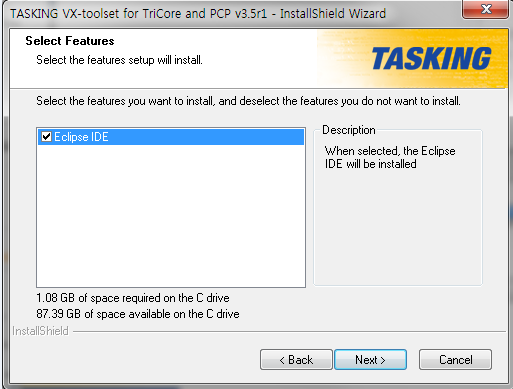 .0A
.0A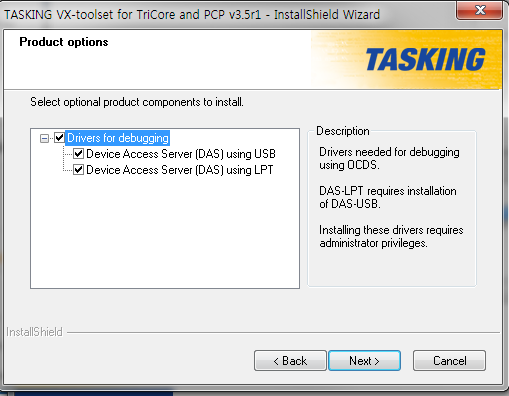 .0A
.0A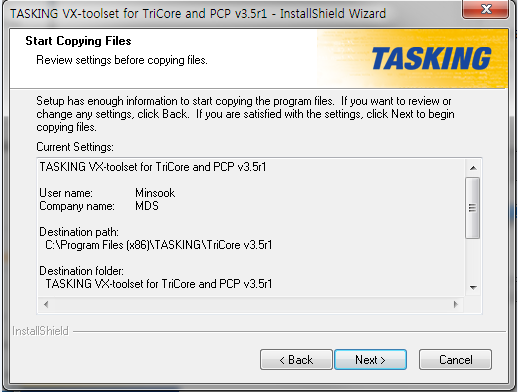 .0A
.0A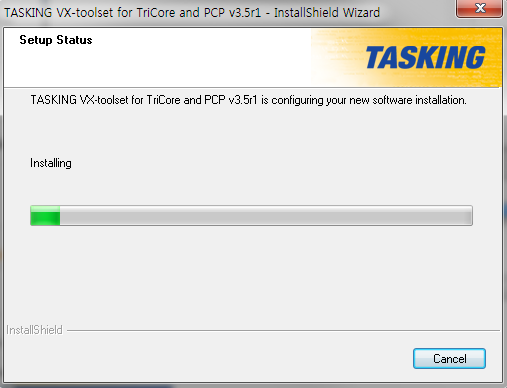 .0A
.0A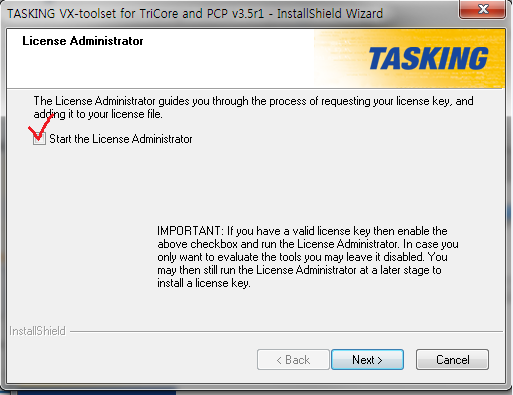 .0A
.0A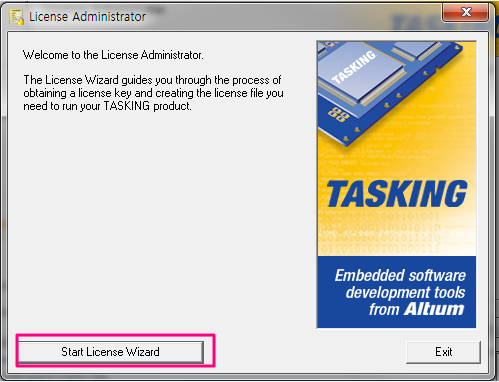 .0A
.0A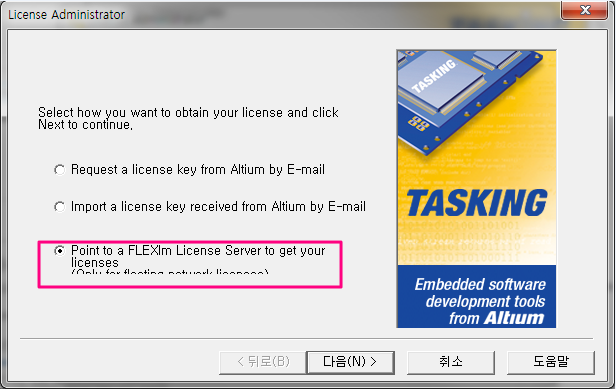 .0A
.0A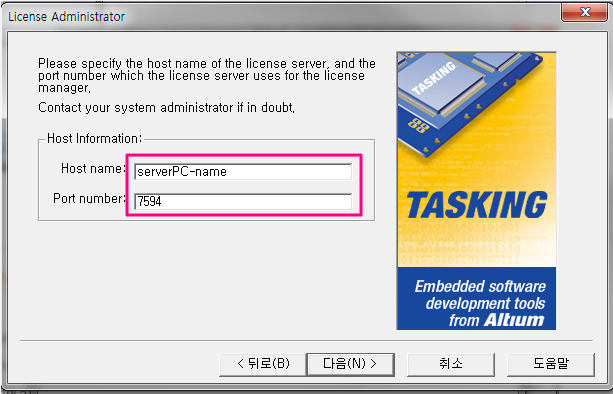 .0A
.0A .0AHost_name_.EC.9D.80_c:.5Cflexlm.5Clicense.dat_.ED.8C.8C.EC.9D.BC.EB.82.B4_.3Center_server_name.3E.EA.B3.BC_.EB.8F.99.EC.9D.BC.ED.95.98.EA.B2.8C_.EC.9E.85.EB.A0.A5.ED.95.98.EC.8B.9C.EA.B8.B0_.EB.B0.94.EB.9E.8D.EB.8B.88.EB.8B.A4..0A
.0AHost_name_.EC.9D.80_c:.5Cflexlm.5Clicense.dat_.ED.8C.8C.EC.9D.BC.EB.82.B4_.3Center_server_name.3E.EA.B3.BC_.EB.8F.99.EC.9D.BC.ED.95.98.EA.B2.8C_.EC.9E.85.EB.A0.A5.ED.95.98.EC.8B.9C.EA.B8.B0_.EB.B0.94.EB.9E.8D.EB.8B.88.EB.8B.A4..0A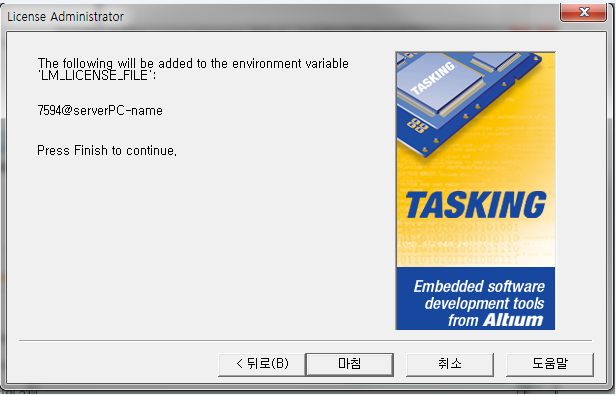 .0A
.0A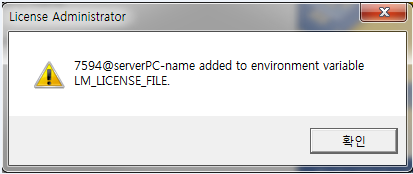 .0A.C2.A0.0A.C2.A0">
.0A.C2.A0.0A.C2.A0">
TASKING VX-toolset for TriCore and PCP vX.XrX 프로그램을 설치합니다.
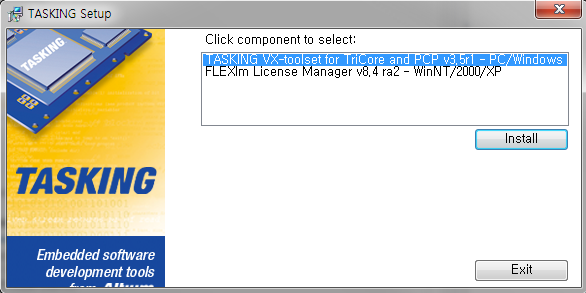
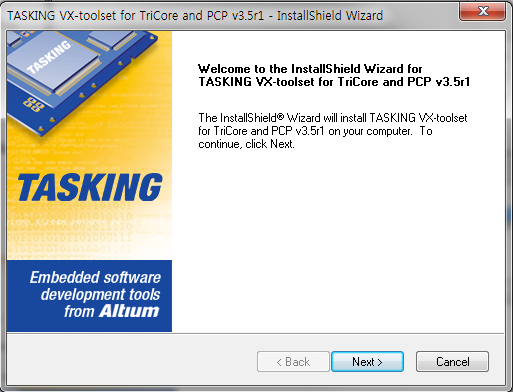
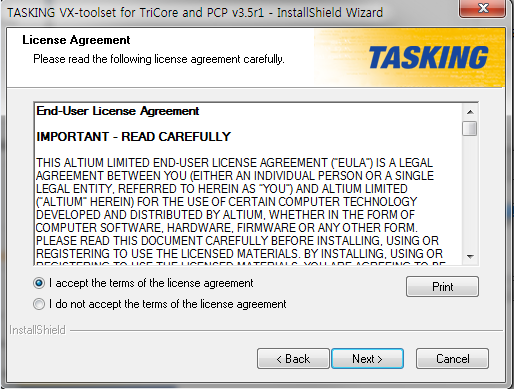

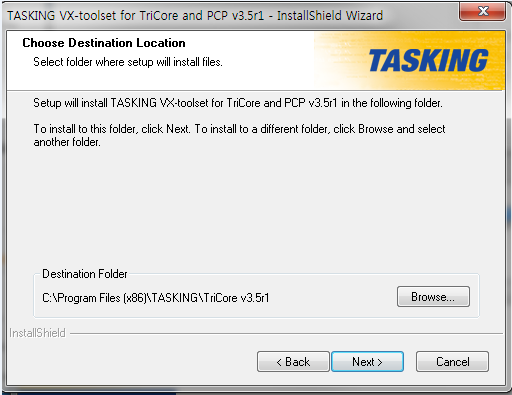
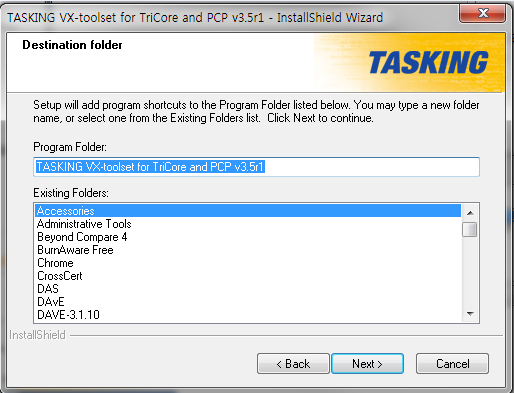
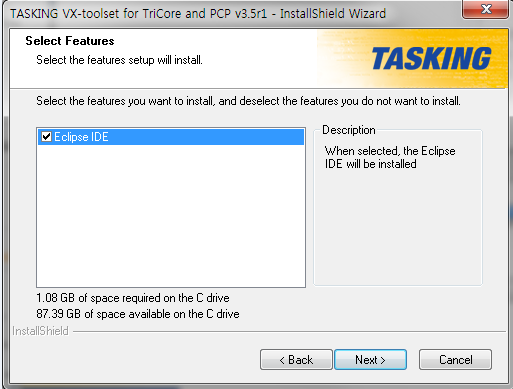
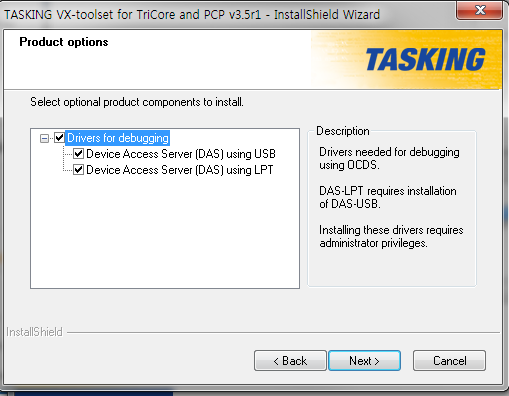
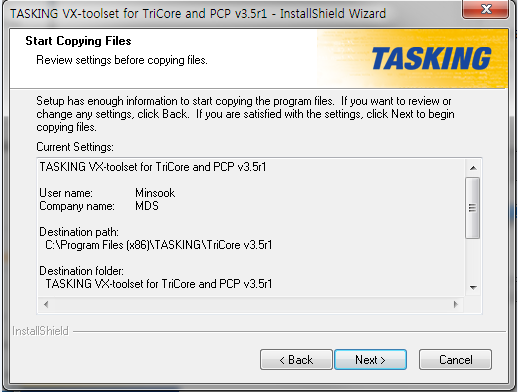
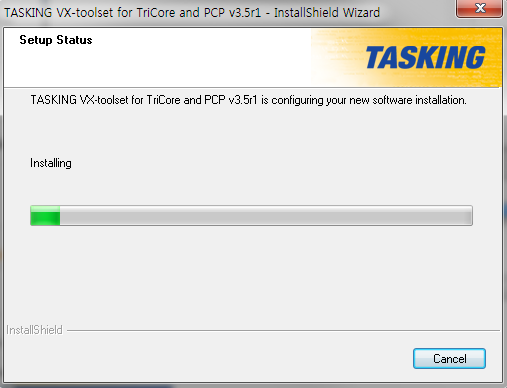
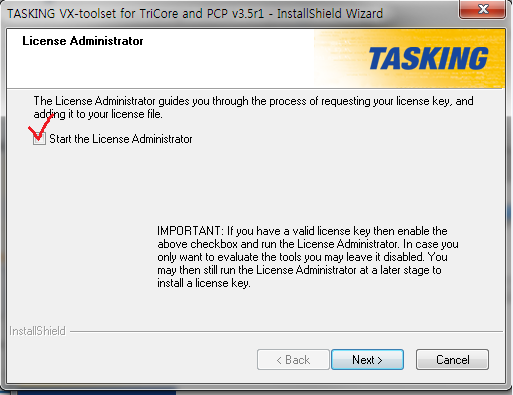
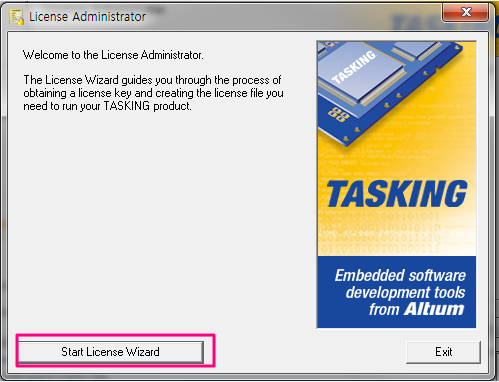
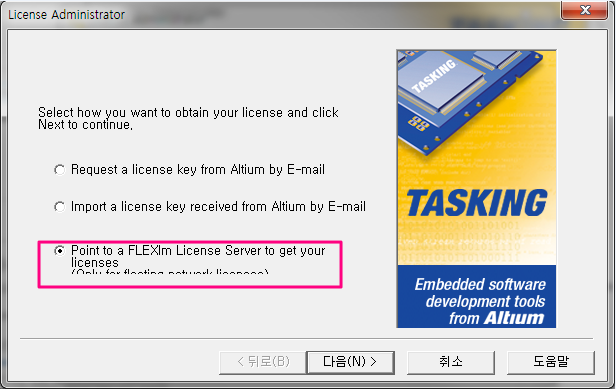
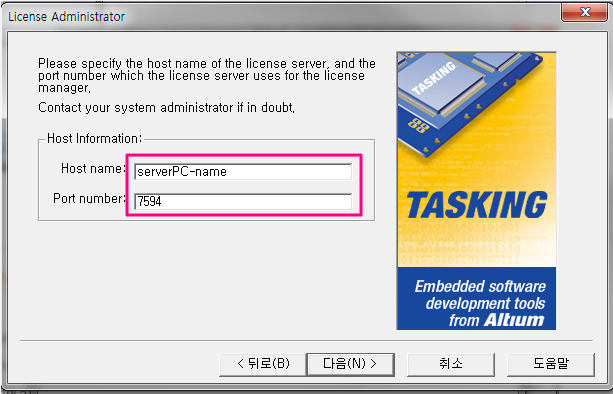

Host name 은 c:\flexlm\license.dat 파일내 <enter_server_name>과 동일하게 입력하시기 바랍니다.
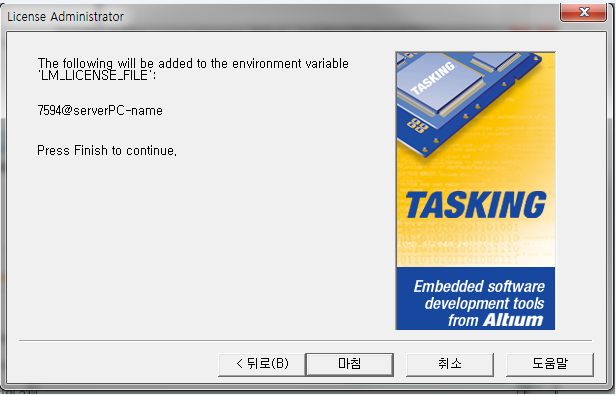
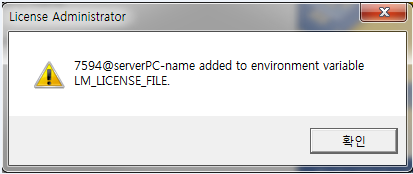
TLM (Ver 5.x 이상)
Local License Server 설치 방법 (Server PC)
.0A3._C:.5CTasking_.ED.8F.B4.EB.8D.94.EC.97.90_.EB.91.90.EA.B0.9C.EC.9D.98_.ED.8C.8C.EC.9D.BC.EC.9D.84_.EC.83.9D.EC.84.B1.ED.95.98.EA.B3.A0.2C_.EB.B0.9C.EA.B8.89_.EB.B0.9B.EC.9D.80_.EB.9D.BC.EC.9D.B4.EC.84.A0.EC.8A.A4.EB.A5.BC_.EB.B3.B5.EC.82.AC.2C_.EC.A0.80.EC.9E.A5.ED.95.A9.EB.8B.88.EB.8B.A4..0A.C2.A0licdfile.txt_.C2.A0.2F_licdopt.txt.0A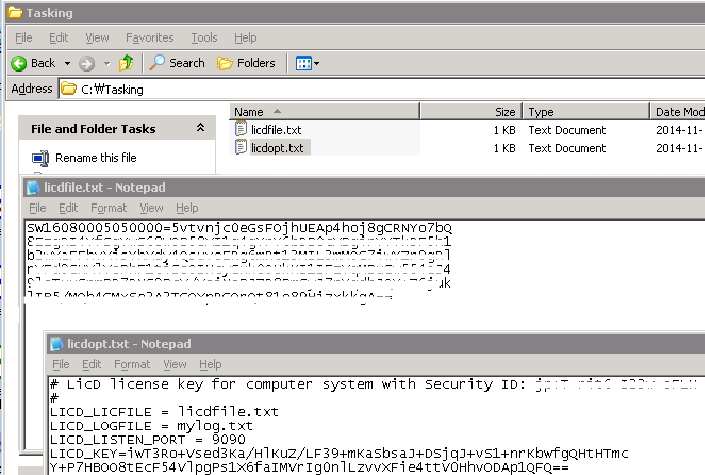 .0A.C2.A0.0A4._.EC.B6.94.EA.B0.80_server_option_.EC.82.AC.ED.95.AD_.28LICD_LICDFILE.29_.EB.93.B1.EC.9D.84_.EC.A7.80.EC.A0.95.ED.95.A0_.EC.88.98_.EC.9E.88.EC.8A.B5.EB.8B.88.EB.8B.A4..0A5._sc_start_.E2.80.9CTASKNG_License_Service.E2.80.9D.C2.A0_.EB.AA.85.EB.A0.B9.EC.9D.84_.EC.9E.85.EB.A0.A5.ED.95.A9.EB.8B.88.EB.8B.A4..0A.C2.A0_.C2.A0Server.EA.B0.80_.EC.A0.95.EC.83.81.EC.A0.81.EC.9C.BC.EB.A1.9C_.EC.9E.91.EB.8F.99.ED.95.98.EB.A9.B4_START_PENDING_.EC.83.81.ED.83.9C.EA.B0.80_.EB.90.A9.EB.8B.88.EB.8B.A4..0A
.0A.C2.A0.0A4._.EC.B6.94.EA.B0.80_server_option_.EC.82.AC.ED.95.AD_.28LICD_LICDFILE.29_.EB.93.B1.EC.9D.84_.EC.A7.80.EC.A0.95.ED.95.A0_.EC.88.98_.EC.9E.88.EC.8A.B5.EB.8B.88.EB.8B.A4..0A5._sc_start_.E2.80.9CTASKNG_License_Service.E2.80.9D.C2.A0_.EB.AA.85.EB.A0.B9.EC.9D.84_.EC.9E.85.EB.A0.A5.ED.95.A9.EB.8B.88.EB.8B.A4..0A.C2.A0_.C2.A0Server.EA.B0.80_.EC.A0.95.EC.83.81.EC.A0.81.EC.9C.BC.EB.A1.9C_.EC.9E.91.EB.8F.99.ED.95.98.EB.A9.B4_START_PENDING_.EC.83.81.ED.83.9C.EA.B0.80_.EB.90.A9.EB.8B.88.EB.8B.A4..0A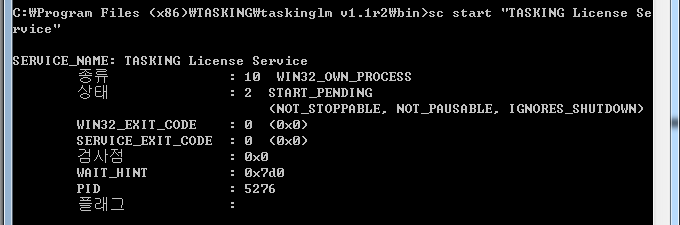 .0A6._Server_log_.EB.A9.94.EC.8B.9C.EC.A7.80_.ED.99.95.EC.9D.B8.EC.9D.84_.EC.9C.84.ED.95.B4.EC.84.9C.EB.8A.94.0A.C2.A0_.C2.A0http:.2F.2F.3CServerPC_NAME.3E:9090.2Fstats.C2.A0_.EB.A5.BC_.EC.9D.B8.ED.84.B0.EB.84.B7_.EC.B0.BD.EC.97.90_.EC.9E.85.EB.A0.A5.ED.95.98.EC.8B.9C.EA.B8.B0_.EB.B0.94.EB.9E.8D.EB.8B.88.EB.8B.A4..C2.A0.0A
.0A6._Server_log_.EB.A9.94.EC.8B.9C.EC.A7.80_.ED.99.95.EC.9D.B8.EC.9D.84_.EC.9C.84.ED.95.B4.EC.84.9C.EB.8A.94.0A.C2.A0_.C2.A0http:.2F.2F.3CServerPC_NAME.3E:9090.2Fstats.C2.A0_.EB.A5.BC_.EC.9D.B8.ED.84.B0.EB.84.B7_.EC.B0.BD.EC.97.90_.EC.9E.85.EB.A0.A5.ED.95.98.EC.8B.9C.EA.B8.B0_.EB.B0.94.EB.9E.8D.EB.8B.88.EB.8B.A4..C2.A0.0A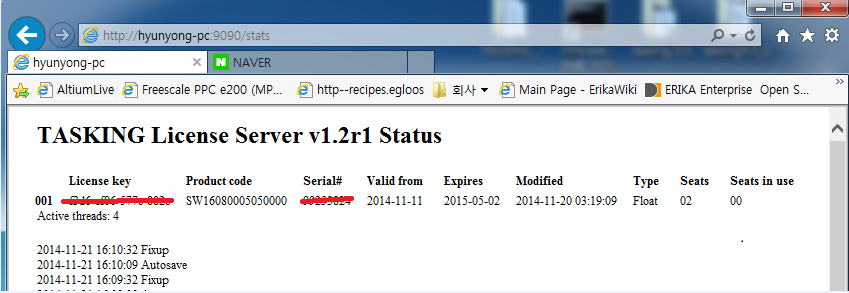 .0A.C2.A0">
.0A.C2.A0">
1. Cmd.exe 프로그램을 관리자 권한으로 실행 합니다.
2. Licd –-install 명령을 입력합니다.
Server가 정상적으로 설치되면 설치 완료 메시지가 나타납니다.

3. C:\Tasking 폴더에 두개의 파일을 생성하고, 발급 받은 라이선스를 복사, 저장합니다.
licdfile.txt / licdopt.txt
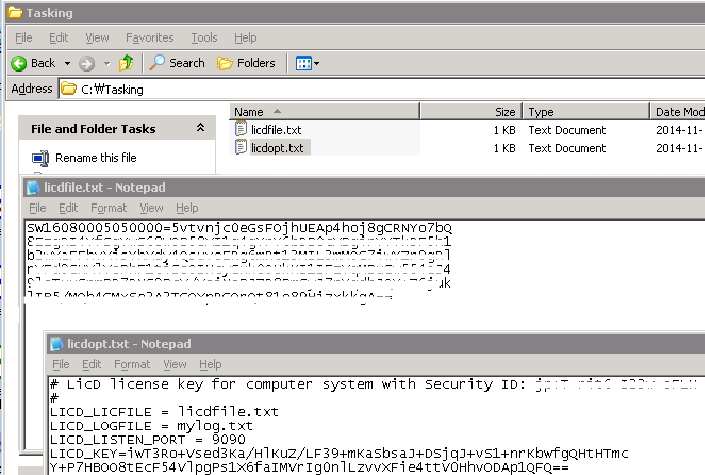
4. 추가 server option 사항 (LICD_LICDFILE) 등을 지정할 수 있습니다.
5. sc start “TASKNG License Service” 명령을 입력합니다.
Server가 정상적으로 작동하면 START_PENDING 상태가 됩니다.
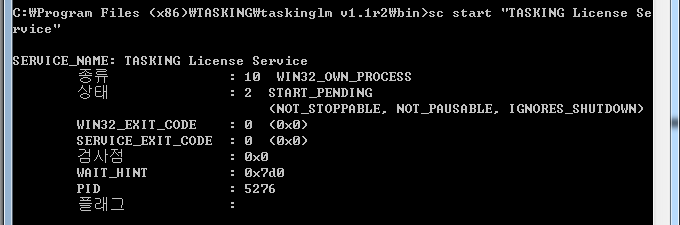
6. Server log 메시지 확인을 위해서는
http://<ServerPC_NAME>:9090/stats 를 인터넷 창에 입력하시기 바랍니다.
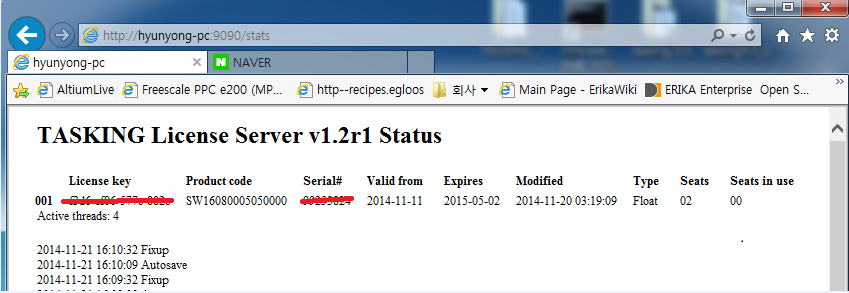
TLM / Tasking VX-toolset Compiler 설치 방법 (USER PC)
.0A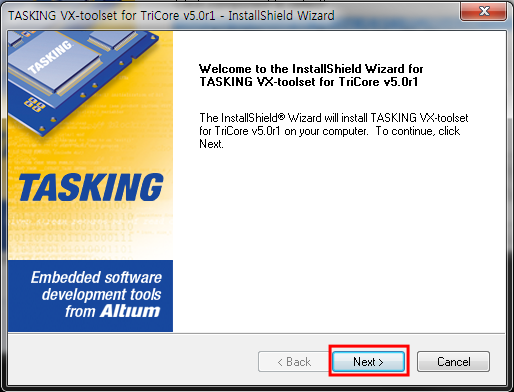 .0A
.0A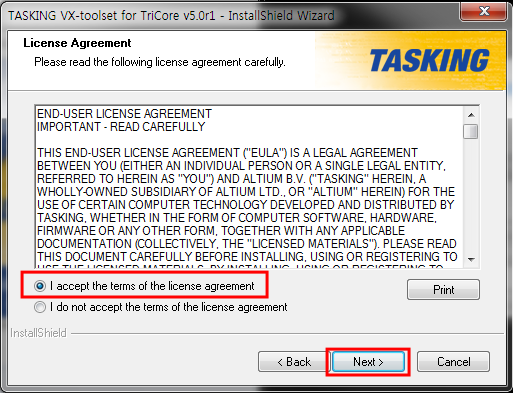 .0A
.0A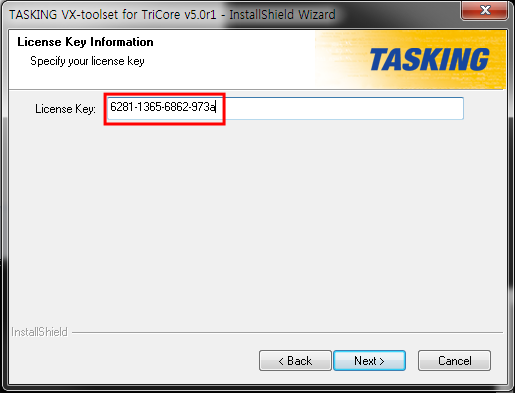 .0A
.0A .0A
.0A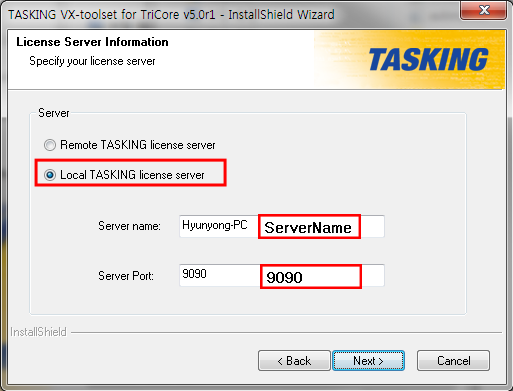 .0A
.0A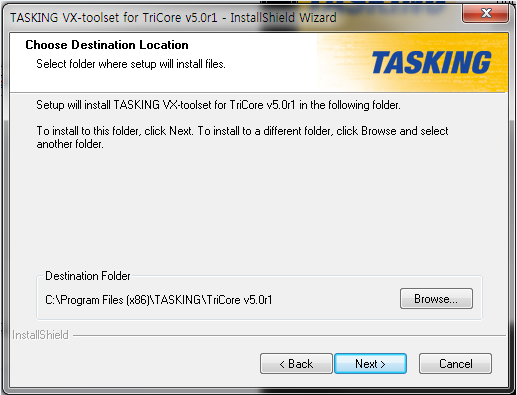 .0A
.0A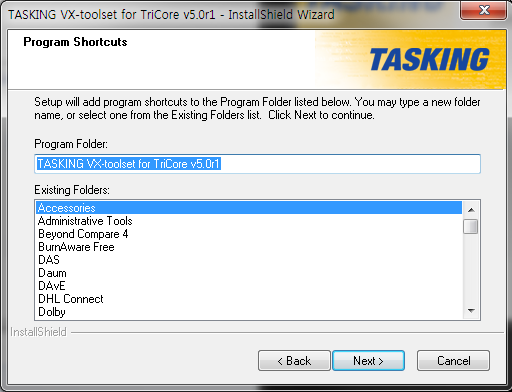 .0A
.0A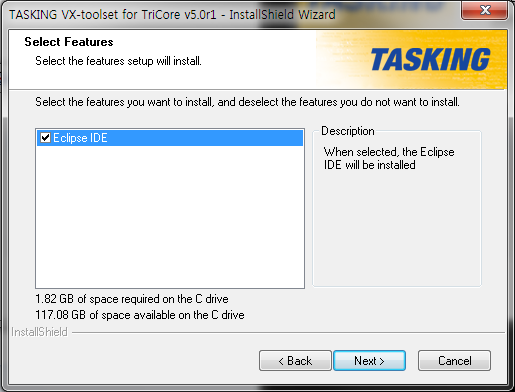 .0A
.0A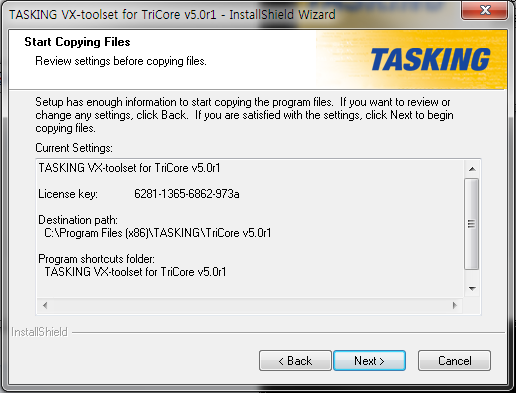 .0A
.0A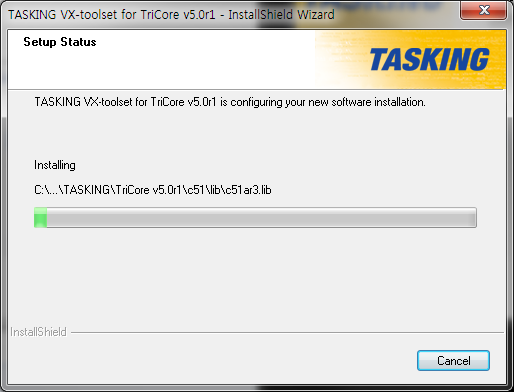 .0A
.0A .0A
.0A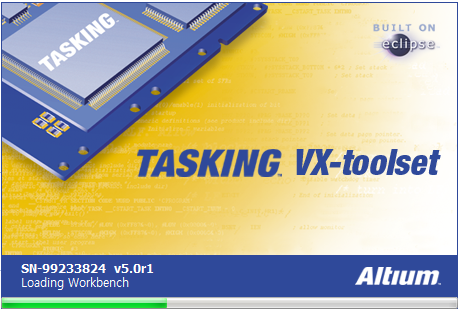 ">
">